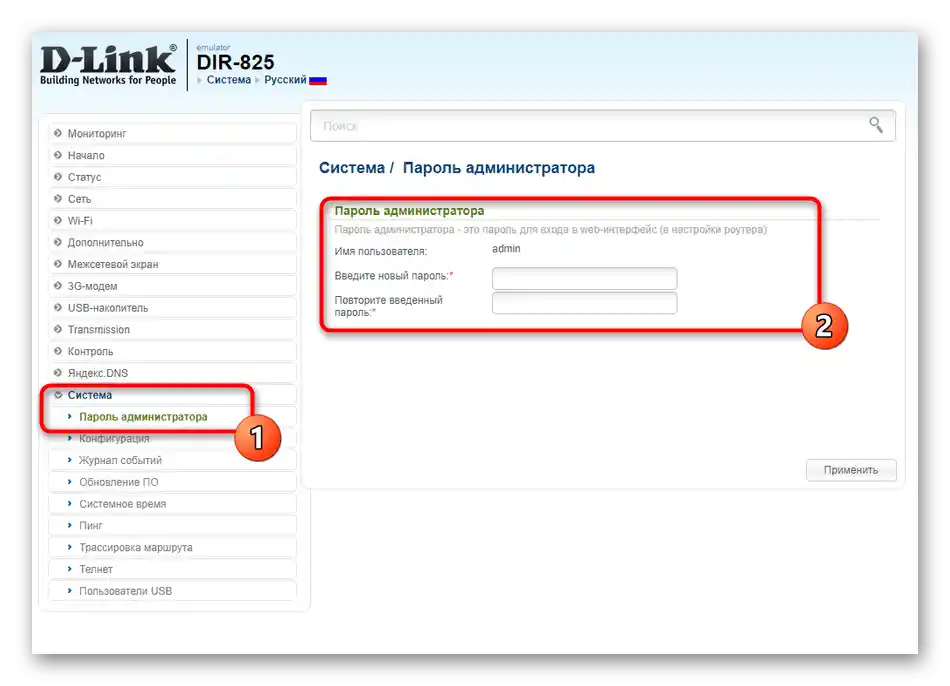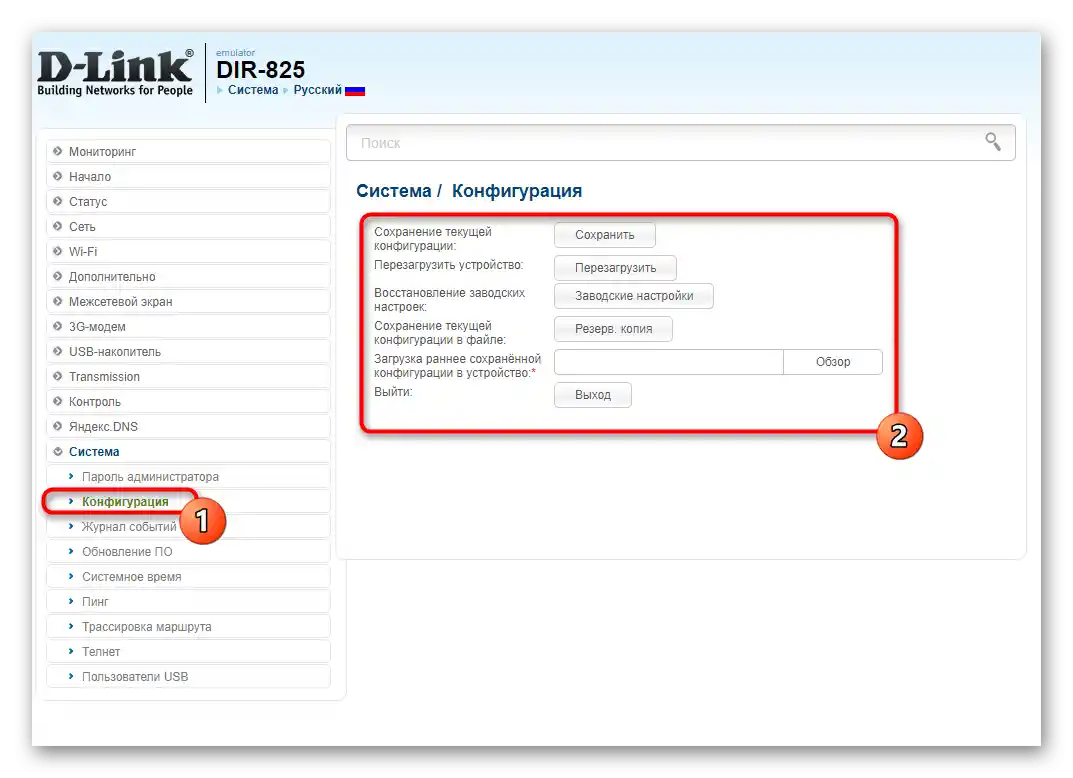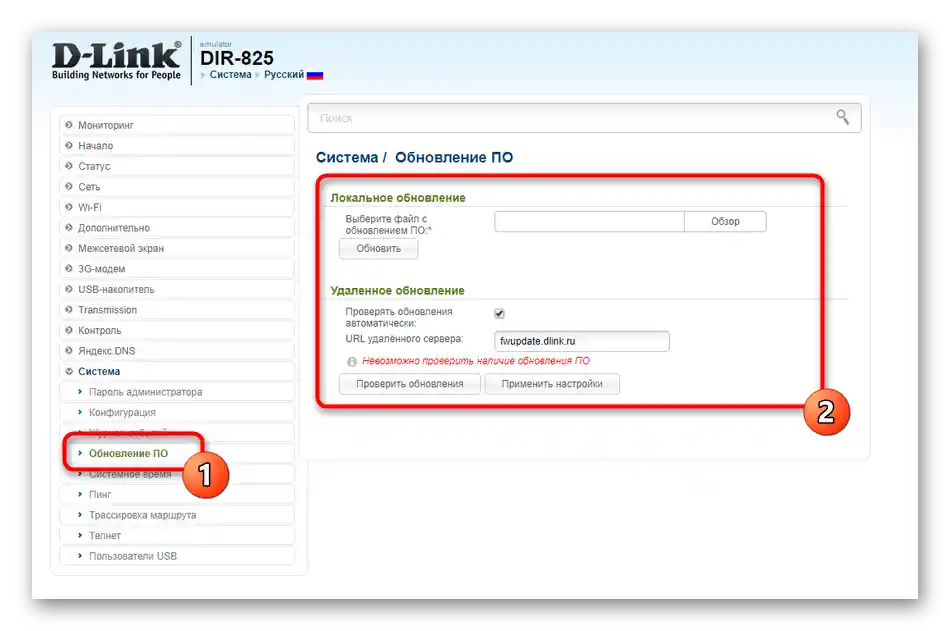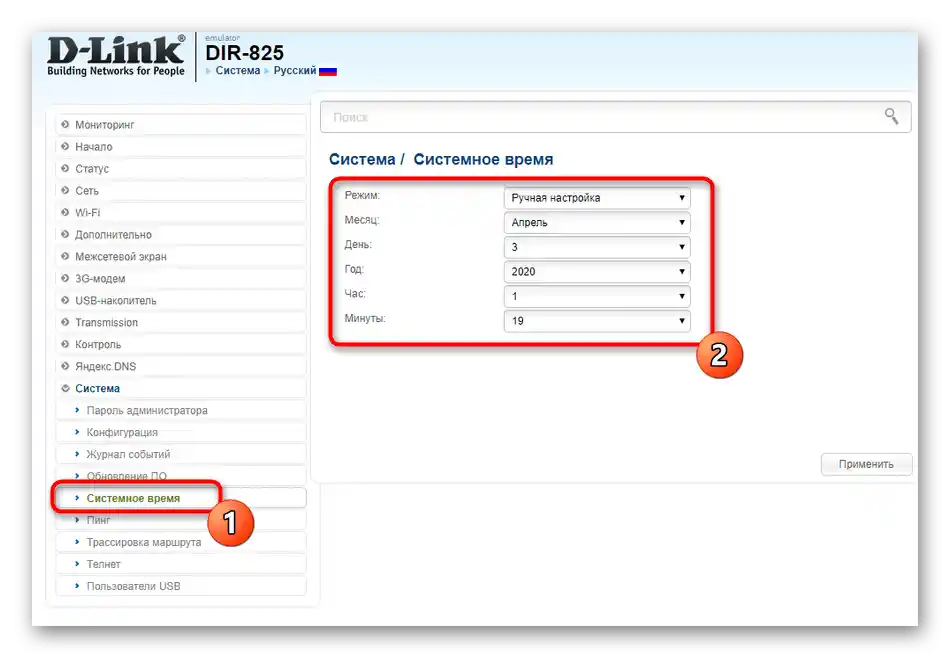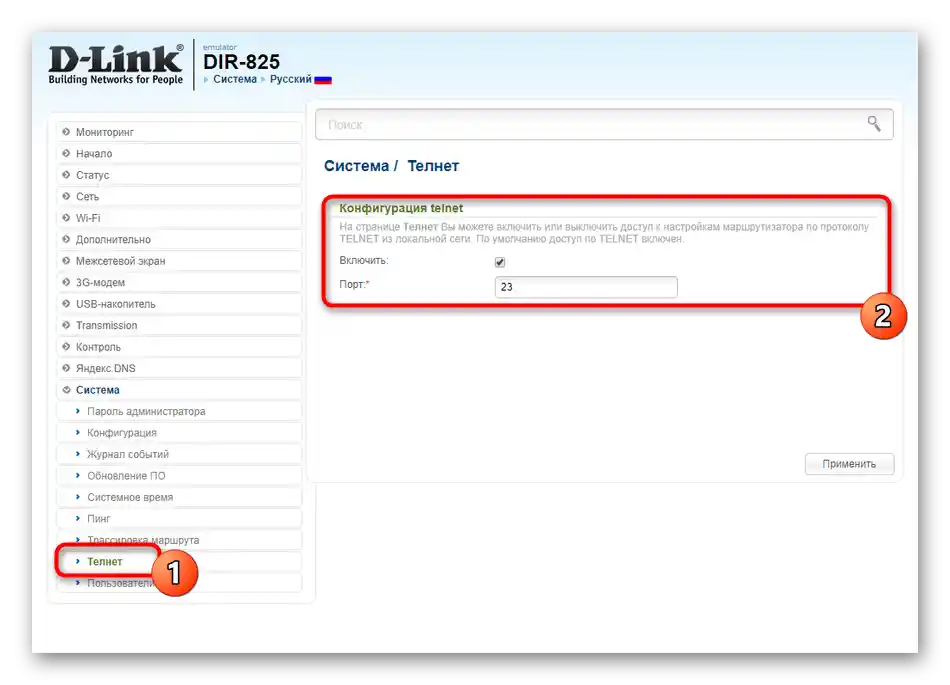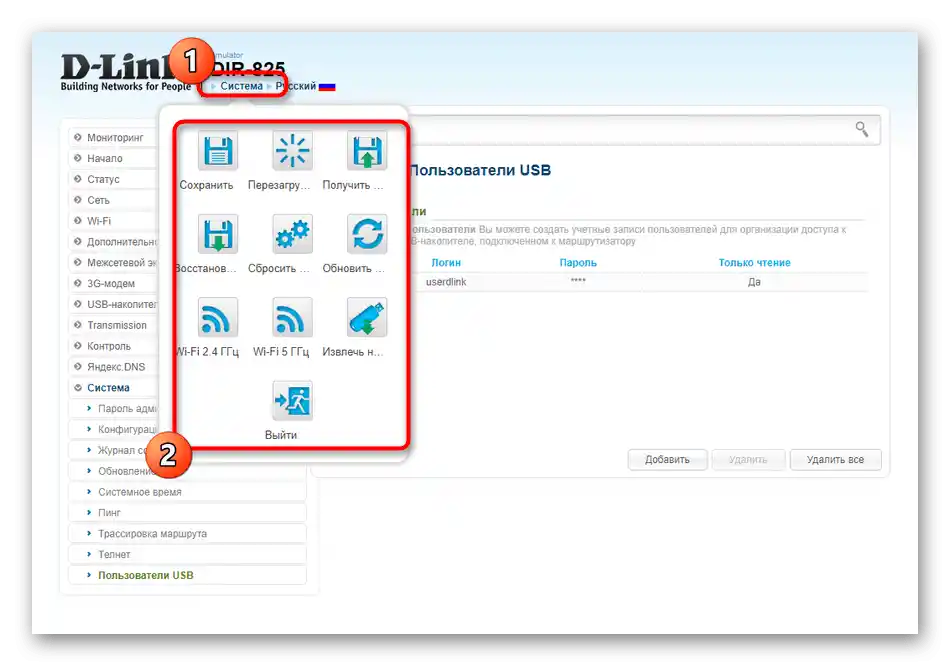Obsah:
Předběžné práce
Tato fáze je užitečná pro uživatele, kteří ještě nevybalili zakoupený router od společnosti Ufanet a nepřipojili ho k počítači nebo notebooku. Nyní je ten pravý čas to udělat, protože všechny další práce se provádějí až po připojení síťového zařízení k PC. Pro podrobné pokyny k tomu se obraťte na samostatný univerzální článek na našich stránkách, přejděte na odkaz níže.
Více informací: Připojení routeru k počítači

Nezapomeňte také na to, že pokrytí bezdrátové sítě z routeru by mělo dosáhnout do všech koutů, kde používáte svá mobilní zařízení. Zohledněte to již při výběru místa, vezměte v úvahu také omezenou délku kabelu, který jde od poskytovatele. Pokud je to možné při připojení, požádejte zaměstnance, aby nechali delší délku kabelu, aby bylo dostatek pro další manipulace s výběrem umístění síťového zařízení.
Další akce, která si zaslouží zvláštní zmínku, je kontrola nastavení operačního systému, protože tam jsou některé parametry síťového protokolu, které mohou bránit normálnímu přístupu k síti po konfiguraci routeru.Lepší je to zkontrolovat předem, nastavením hodnot pro získání IP adres a DNS serverů do automatického režimu, jak je uvedeno v následujícím materiálu.
Podrobnosti: Síťová nastavení Windows
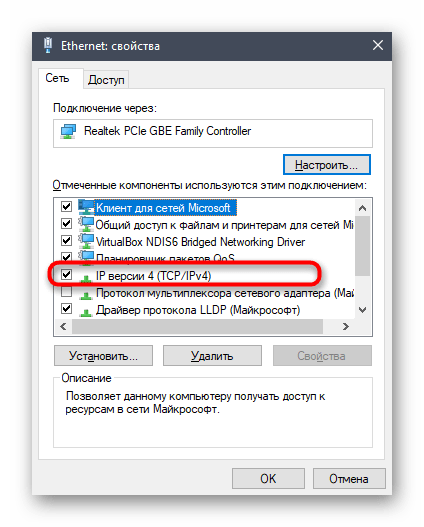
Přihlášení do webového rozhraní routeru
Jakmile budou výše uvedené pokyny splněny, přistupte k nastavení routeru od Ufanet přes PC. Použijte jakýkoli pohodlný prohlížeč, přes který otevřete menu s nastavením zařízení, nazývané webovým rozhraním. Pro přihlášení do něj je třeba znát standardní uživatelské jméno a heslo, stejně jako adresu, na kterou je třeba přejít. Podrobněji o tom čtěte v samostatné příručce kliknutím na následující nadpis.
Podrobnosti: Přihlášení do nastavení routeru
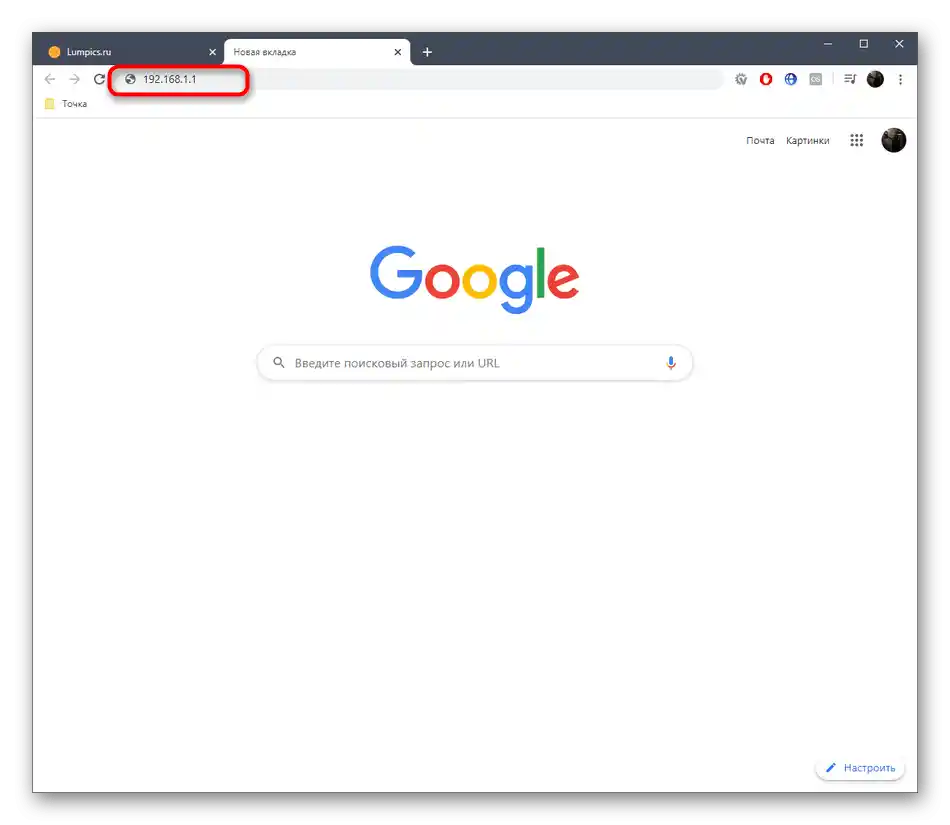
Použití Průvodců nastavením
Pokud se podíváte na sortiment routerů nabízených společností Ufanet, není těžké si všimnout, že tam jsou modely od TP-Link a D-Link, zatímco ostatní výrobci nejsou zastoupeni. Na základě toho jsme vzali v úvahu webové rozhraní od D-Link a podrobně prozkoumali všechna dostupná nastavení, a majitelé jiných modelů musí pouze přizpůsobit příručku pro sebe, přecházející k podobným parametrům, ale v jiném vzhledu internetového centra.
Začít byste měli se zabudovanými Průvodci konfigurací, protože jsou ideální pro ty, kteří nemají zájem o globální změnu nastavení síťového zařízení.
Krok 1: Click’n’Connect
Aplikace s názvem "Click’n’Connect", zabudovaná prakticky do všech moderních modelů D-Link, je skvělá pro nastavení základních parametrů WAN a okamžité připojení k internetu přes místní kabel. Při tom je důležité zohlednit specifika konfigurace, protože závisí na protokolu poskytovaném poskytovatelem.
- Změňte jazyk ve webovém rozhraní na ruštinu, pokud nebyl vybrán jako výchozí, — tak bude snazší se orientovat v menu.
- Dále se podívejte na panel vlevo, kde by měl být rozbalený oddíl "Začátek".Vyberte "Click’n’Connect" pro spuštění této aplikace.
- Zkontrolujte připojení WAN kabelu k routeru a klikněte na "Další" pro přechod k úpravě.
- Tento Průvodce umožňuje vybrat poskytovatele ze seznamu, aby automaticky nastavil vlastnosti sítě, avšak Ufanet zde chybí, proto nastavte hodnotu "Ručně" a přejděte k dalšímu oknu.
- Router D-Link je univerzální a podporuje jakýkoli typ připojení. Poskytovatel Ufanet většinou poskytuje protokol PPPoE, proto zaškrtněte odpovídající položku a pokračujte dále.
- Někdy se setkáte s tarifními plány se statickou IP, které vyžadují vyplnění samotné adresy, síťové masky a DNS serveru poskytovaného poskytovatelem. Pro PPPoE se vyplňují pouze uživatelské jméno a přístupový klíč pro autorizaci v síti. Pokud v této fázi máte problémy s zadávanými údaji, obraťte se na dokumentaci od poskytovatele internetových služeb nebo kontaktujte podporu, abyste zjistili všechny podrobnosti.
- Pokud otevřete podrobné nastavení, můžete vypnout NAT (stejná síťová IP pro všechna místní zařízení) a také klonovat MAC adresu routeru v případě potřeby.Nicméně není vhodné měnit tyto parametry bezdůvodně, protože mohou ovlivnit připojení k internetu.
- V situaci, kdy vám poskytovatel Ufanet poskytl tarif s dynamickou adresou, zadejte název připojení a dokončete nastavení, protože tento protokol nevyžaduje změnu dalších parametrů.
- Jakmile se dostanete k poslednímu kroku "Click’n’Connect", zkontrolujte správnost konfigurace a aplikujte ji. V každém okamžiku se můžete vrátit zpět a změnit jakékoli hodnoty.
- Po tom se v prohlížeči objeví vyskakovací oznámení s žádostí o potvrzení akce, kterou je také nutné přijmout.
- Očekávejte restartování routeru a poté přejděte k ověření funkčnosti internetu, abyste se ujistili o správnosti vybraných nastavení.
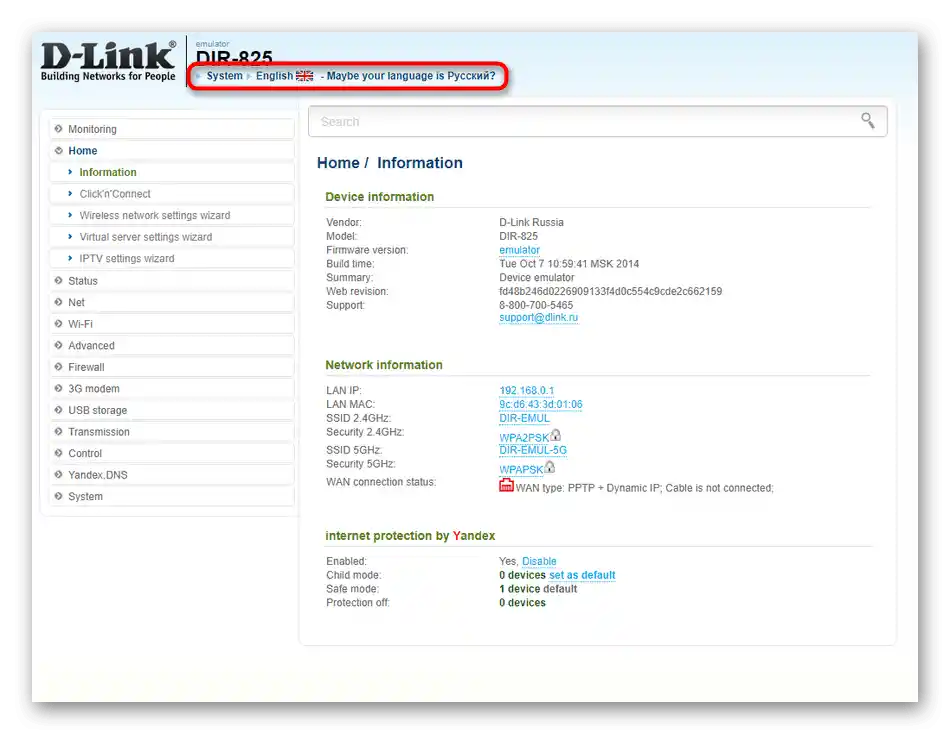
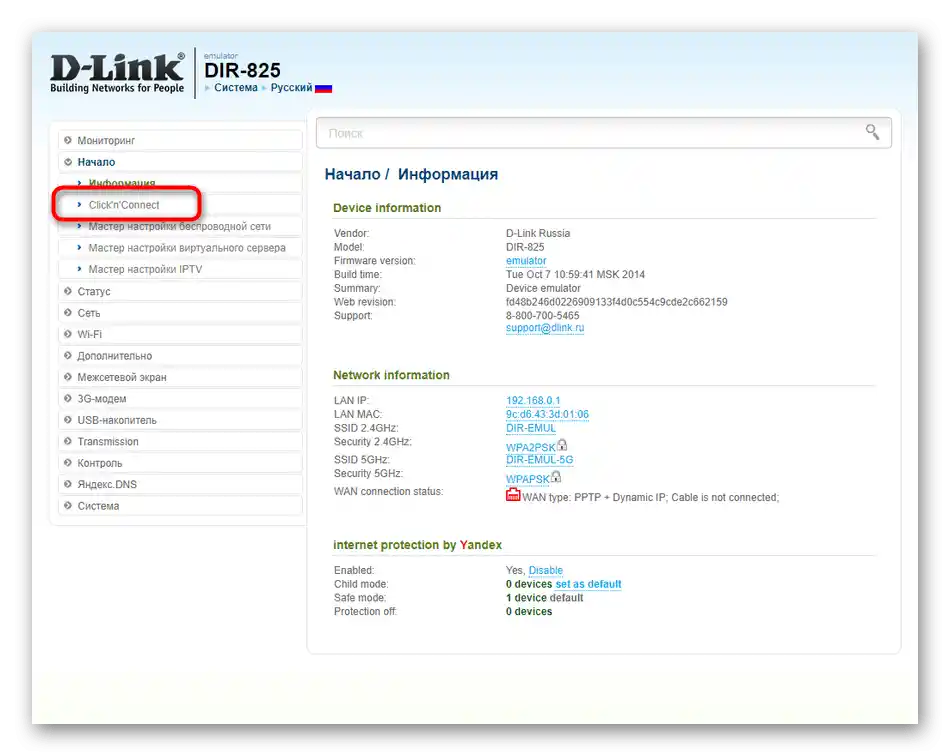
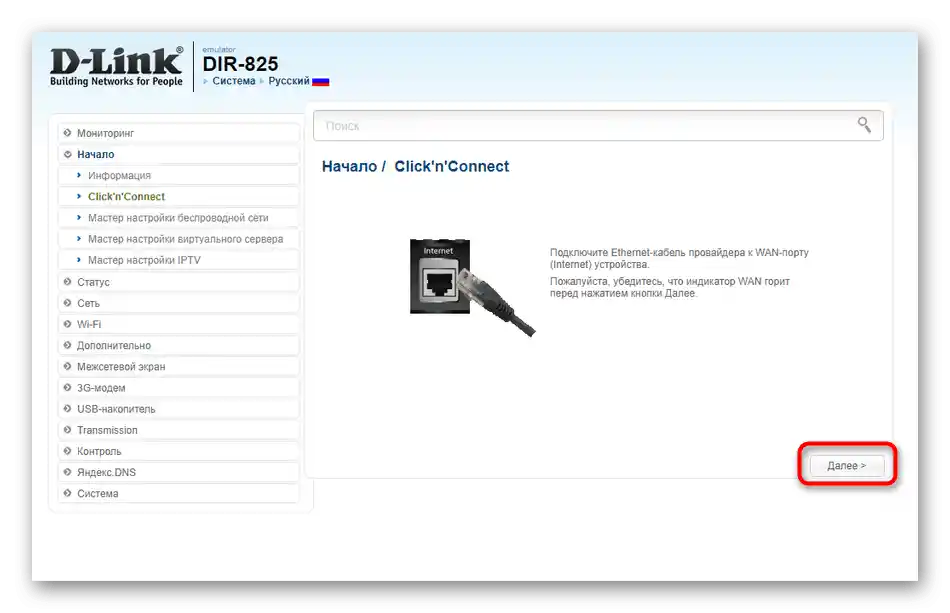
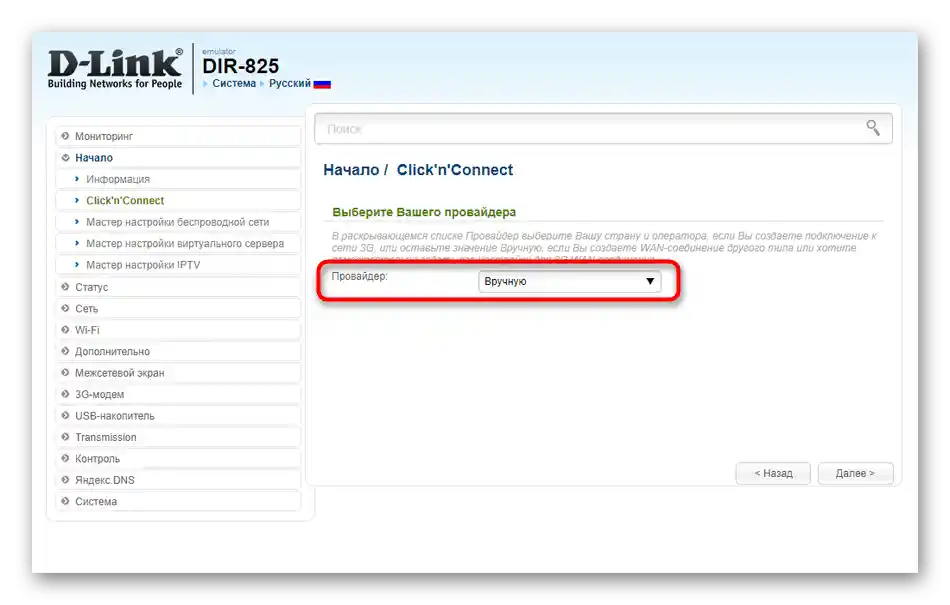
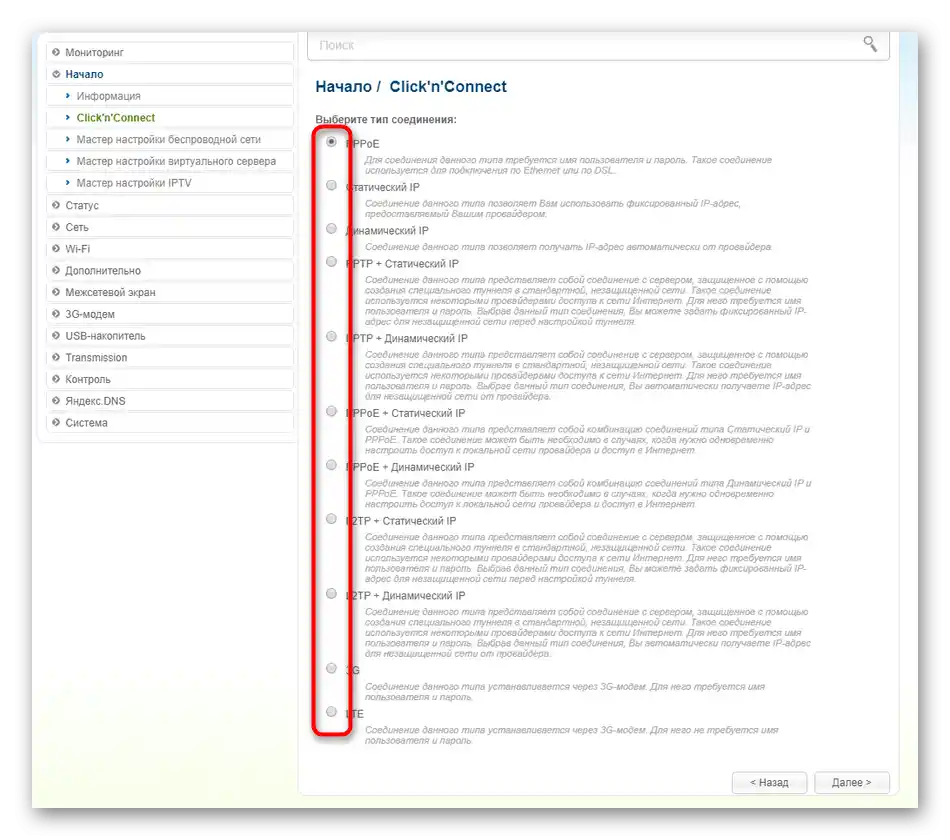
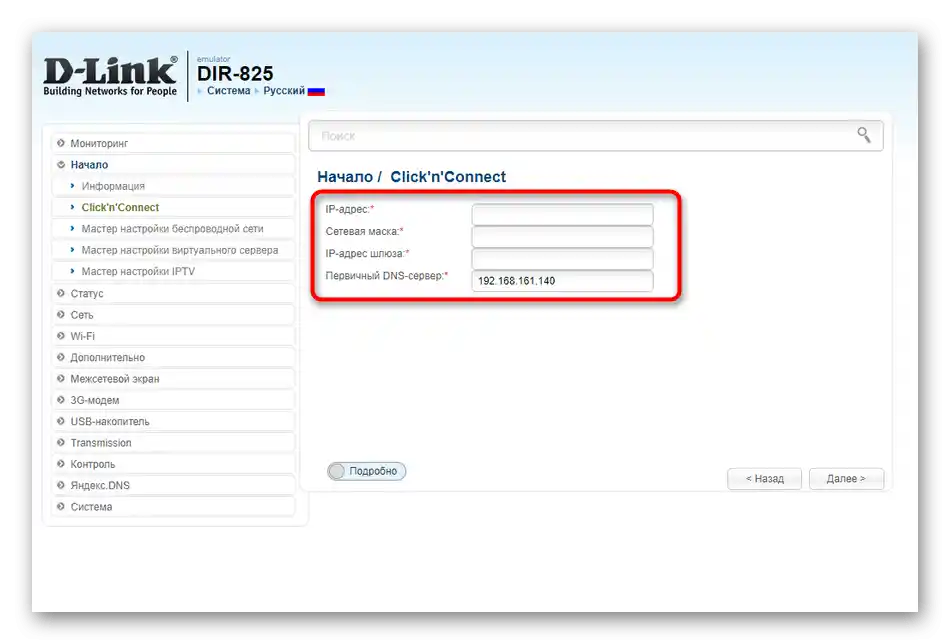
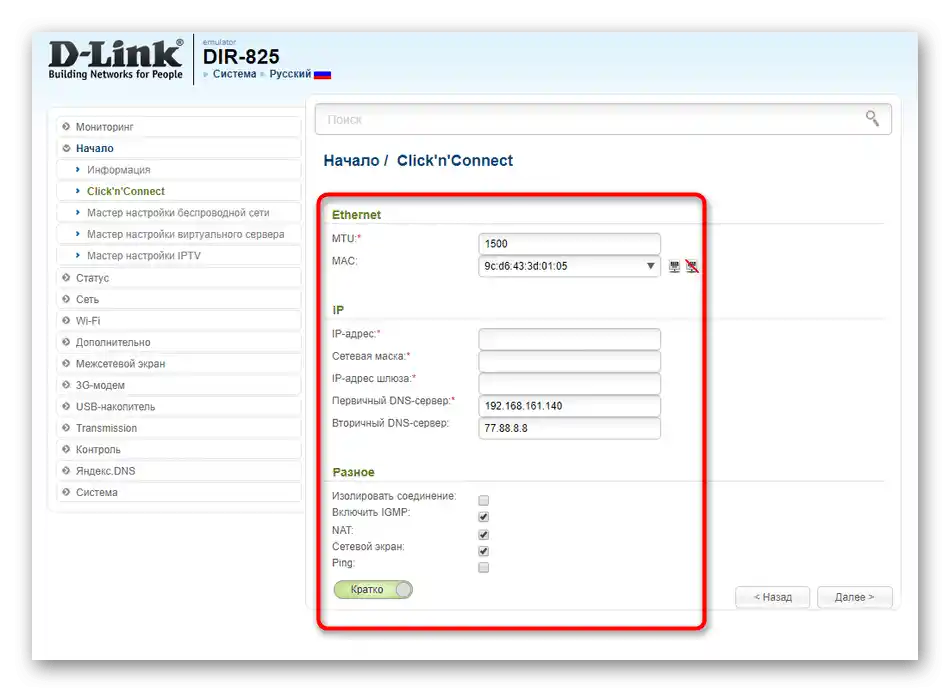
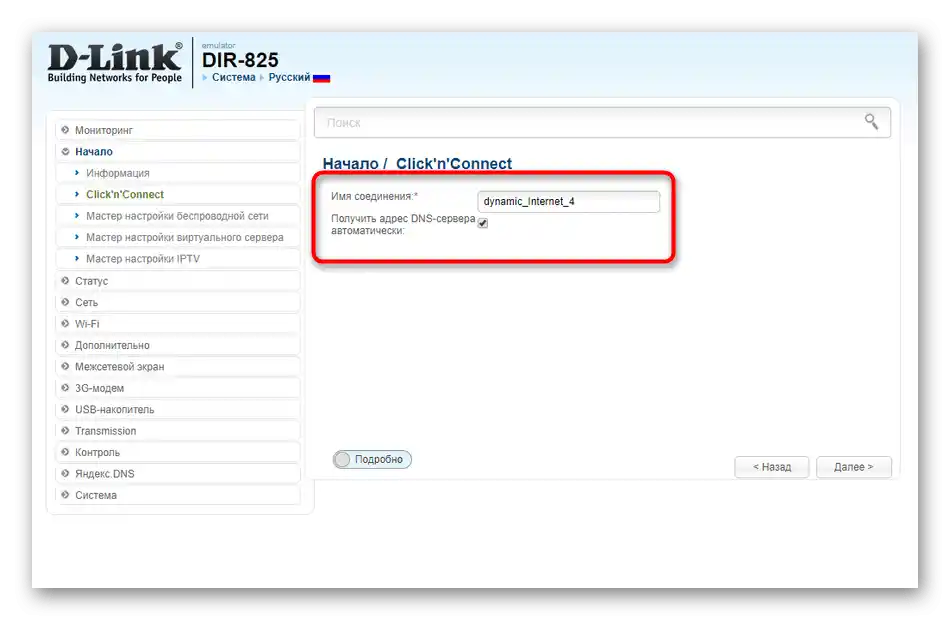
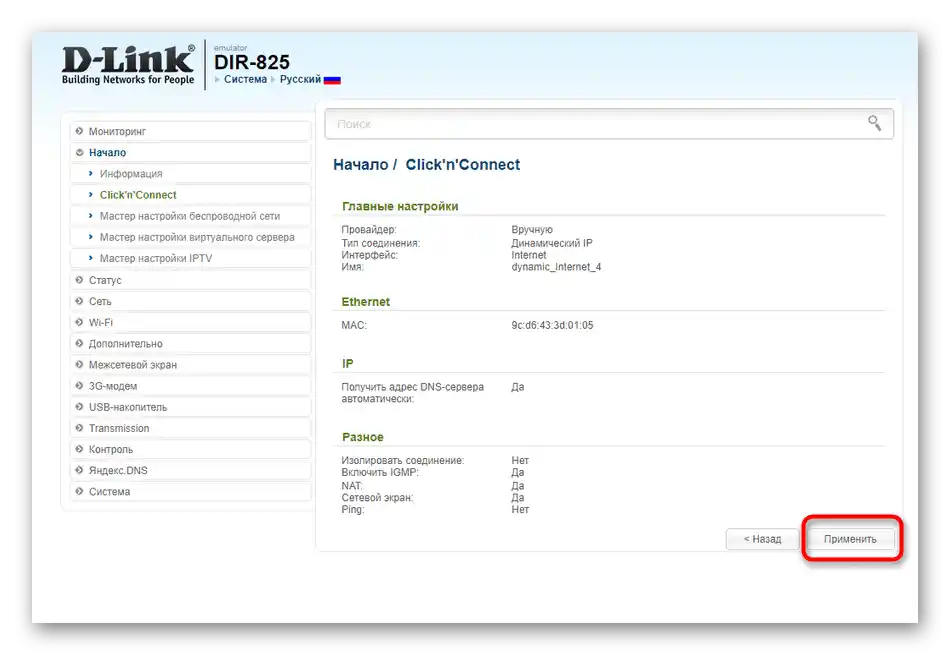
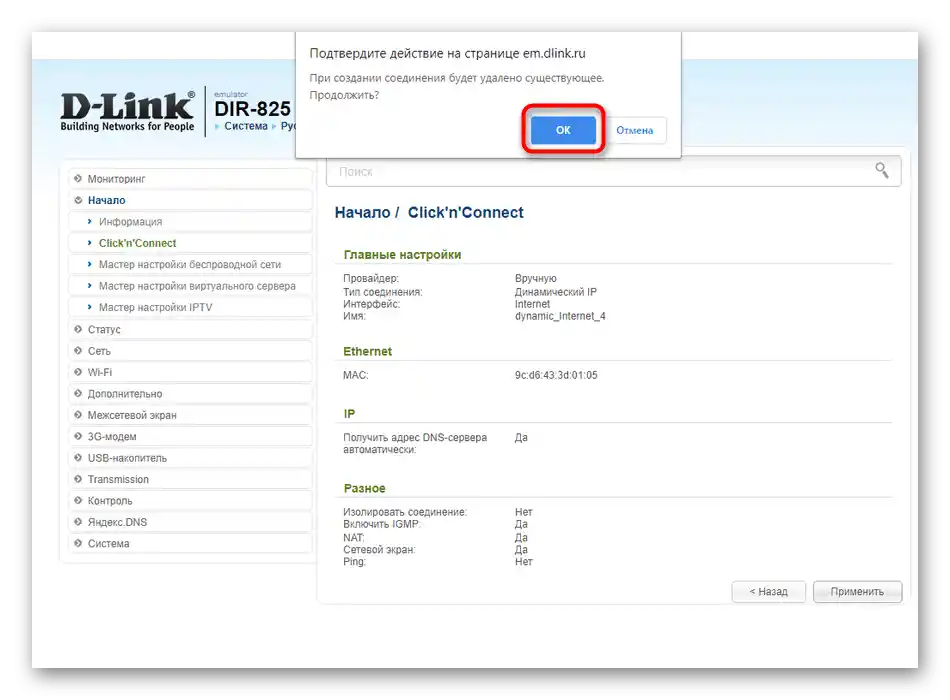
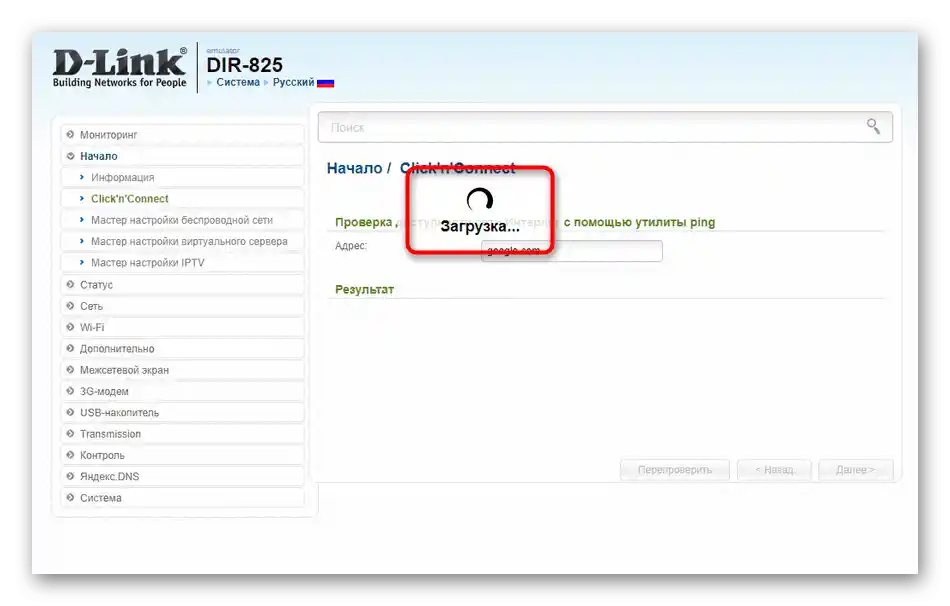
Některé parametry, které aplikace zvažuje, nelze nastavit, nicméně k nim lze přejít v ručním režimu, stejně jako změnit jakékoli jiné.
Krok 2: Bezdrátová síť
Další modul, který je přítomen v internetovém centru, je zodpovědný za nastavení bezdrátové sítě, což lze pochopit z jeho názvu. Doporučuje se ho využít všem, kteří se budou připojovat k routeru přes Wi-Fi.
- Ve stejné sekci "Začátek" spusťte tohoto Průvodce.
- Router ve výchozím nastavení funguje v režimu "Bod přístupu", tedy sám poskytuje Wi-Fi. Pokud chcete, aby přijímal signál již existující sítě a předával ho dál, zaškrtněte možnost "Klient" a připojte se k cílové Wi-Fi.
- Režim "Bod přístupu" se nastavuje doslova několika kliknutími. Nejprve určete název sítě, pod kterým se zobrazuje v seznamu dostupných.
- Síť by měla být zabezpečená, aby se k ní nemohli připojit cizí lidé, proto vyberte odpovídající typ síťové autentizace a zadejte bezpečnostní heslo. Všimněte si, že tento klíč by měl mít minimálně osm znaků a být silný. Nebojte se, že byste na něj zapomněli, protože se vždy můžete vrátit do webového rozhraní routeru, zjistit aktuální heslo nebo ho změnit.
- V současnosti mnoho routerů podporuje současně dvě přístupové body, které pracují na různých frekvencích.To umožní kdykoliv přepnout na tu, která je méně zatížena jinými sítěmi a má lepší rychlost. Proto nastavte také druhou síť, přidělením jejího názvu.
- Nezapomeňte na zabezpečení, a heslo můžete nastavit stejné jako pro první bezdrátový bod.
- Po dokončení konfigurace zkontrolujte správnost všech zadaných hodnot, porovnejte bezpečnostní klíče a aplikujte změny.
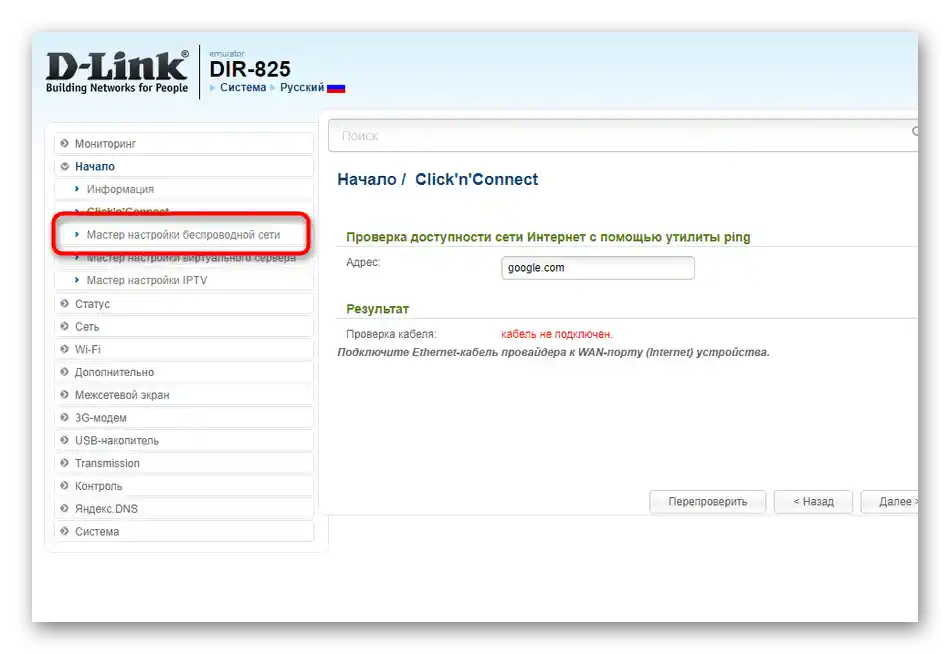
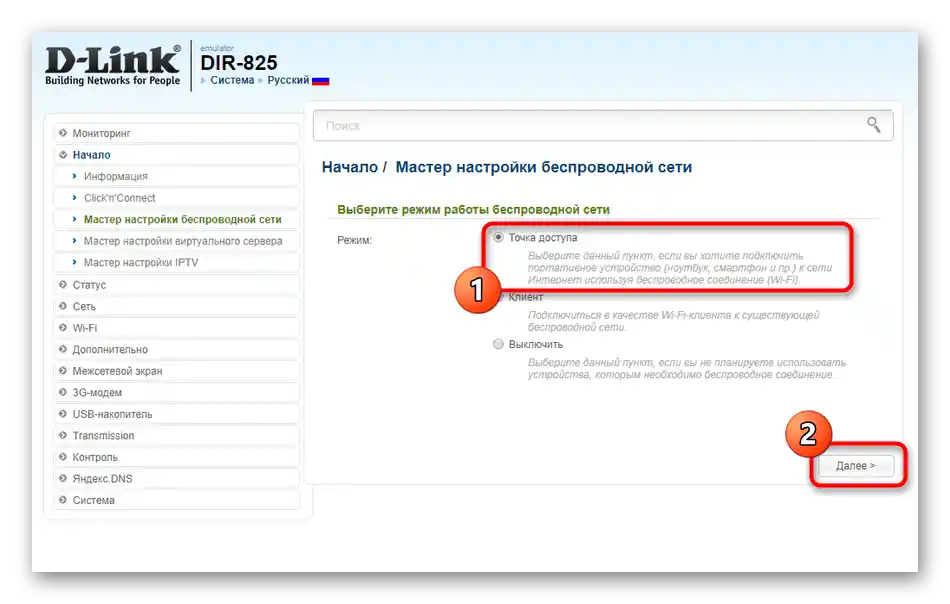

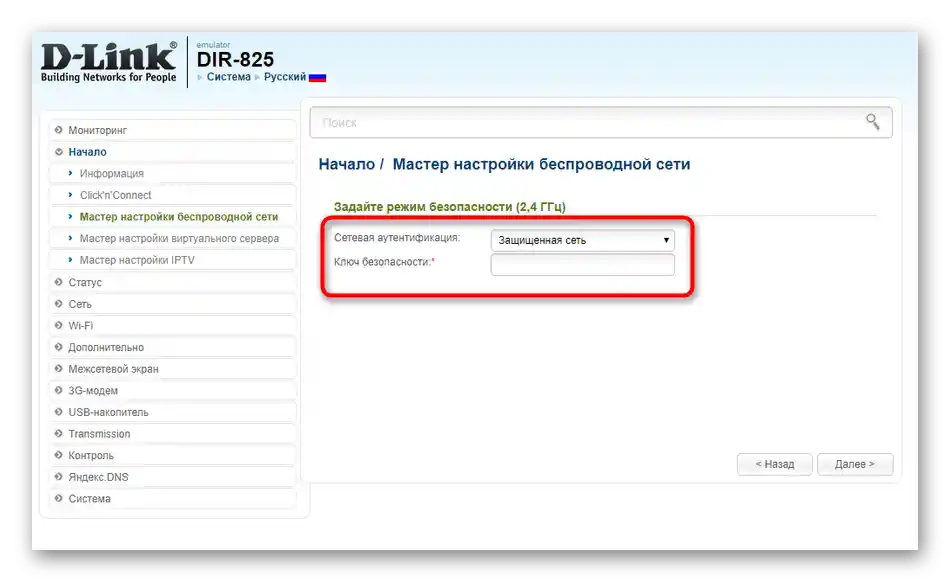
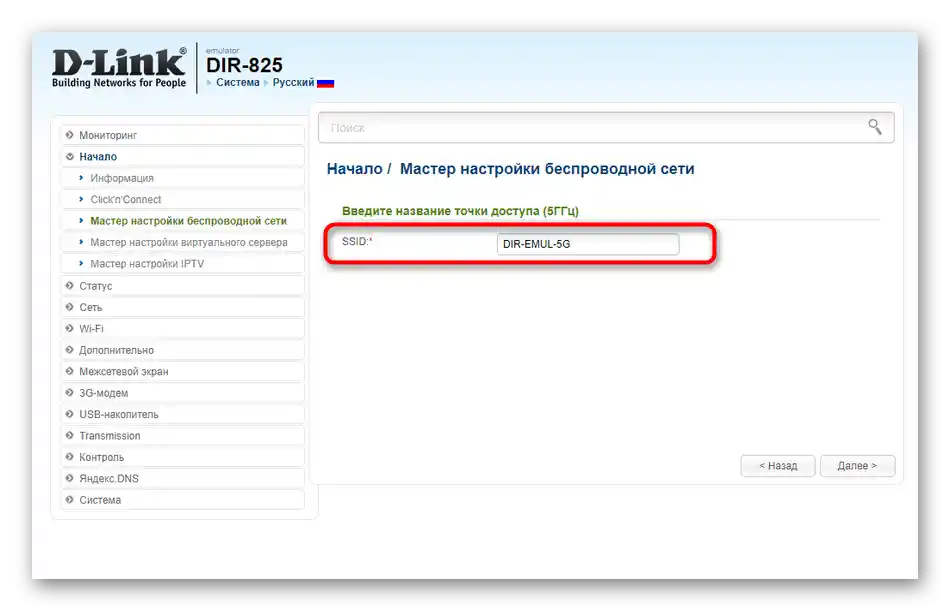
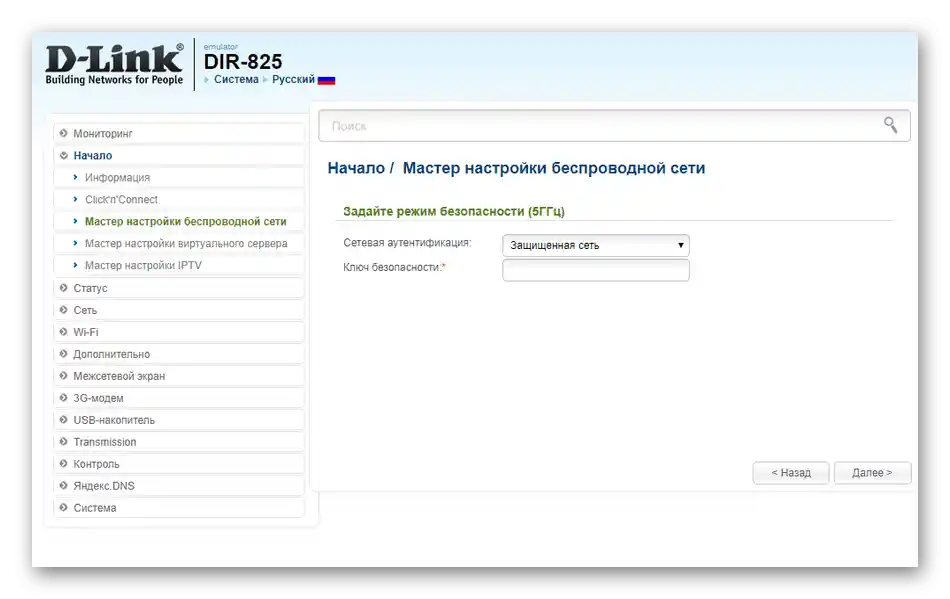
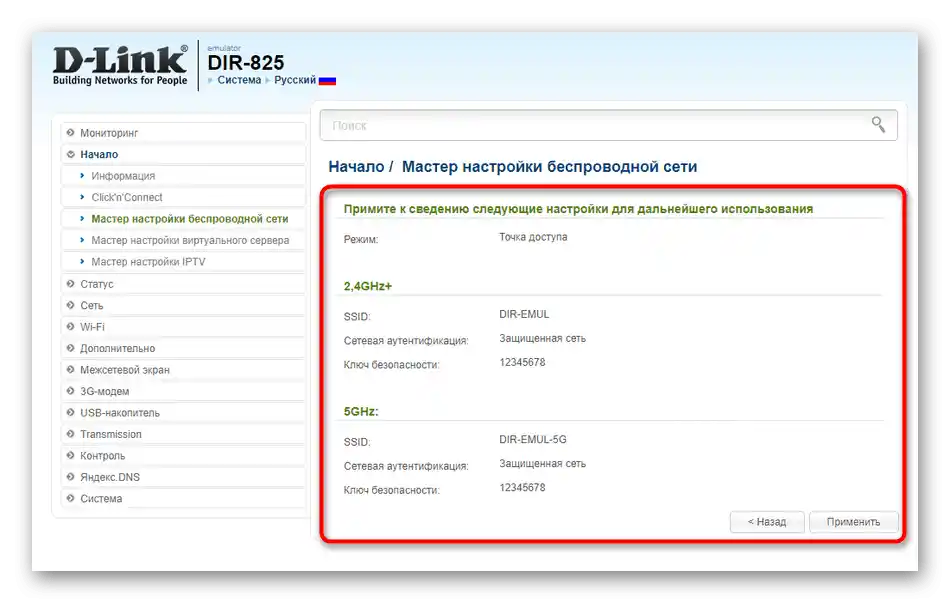
Jakmile se router restartuje, nová pravidla bezdrátové sítě vstoupí v platnost. Můžete otevřít vyhledávání Wi-Fi na smartphonu nebo notebooku, připojit se k požadovanému SSID a zkontrolovat připojení k internetu.
Krok 3: Virtuální server
V sekci "Začátek" je kategorie, která není potřebná pro běžné uživatele. Průvodce nastavením virtuálního serveru bude potřebný, když se vytvářejí pravidla pro přesměrování provozu, což je aktuální pro osobní servery multiplayerových her nebo při síťovém administraci. Doporučujeme se na tuto sekci podívat jen stručně, aby pokročilí uživatelé věděli, jaké možnosti mají.
- Spusťte aplikaci prostřednictvím příslušného menu v webovém rozhraní.
- Zde je k dispozici několik šablon určených pro různé účely. Umožňují vyplnit základní řádky, proto otevřete rozbalovací menu a porovnejte, která z šablon by mohla být užitečná.
- Základní informace se vyplňují ve speciálně vyhrazených polích, kde se uvádí používané rozhraní, protokol, porty a IP adresy. Nedáváme konkrétní doporučení, protože zadané hodnoty závisí výhradně na osobních cílech uživatelů.
- Po dokončení zkontrolujte správnost konfigurace a klikněte na "Použít".
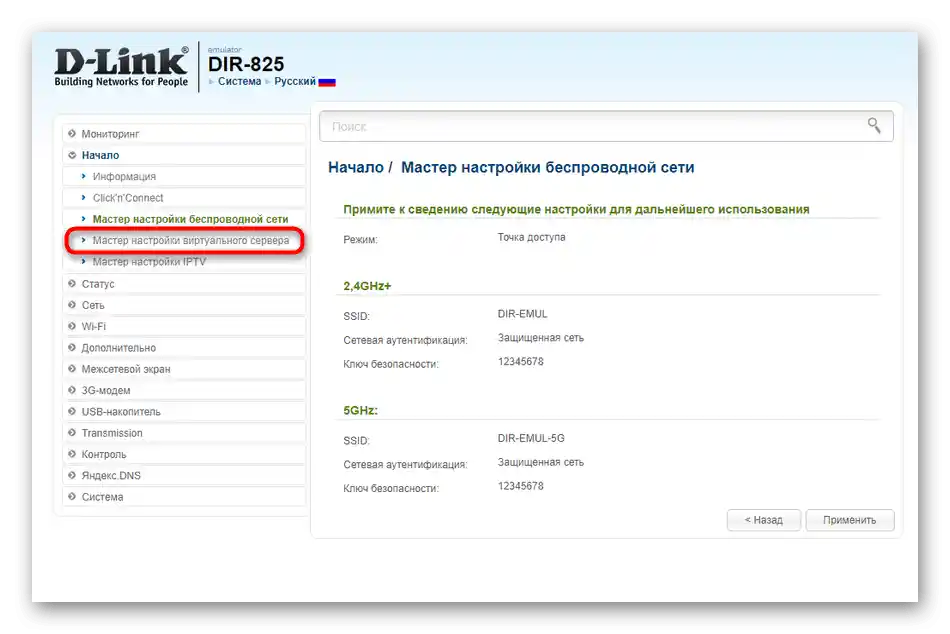
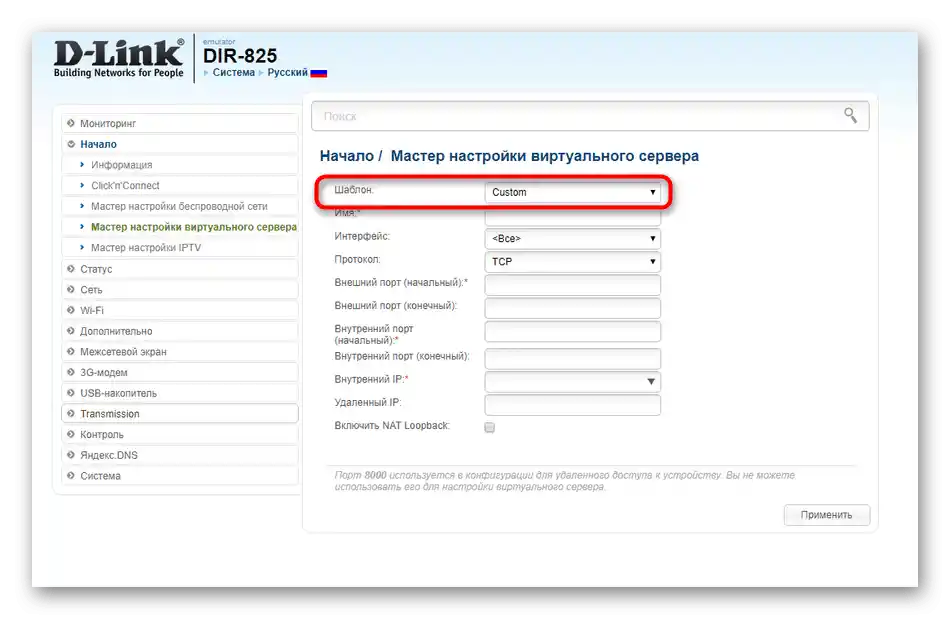
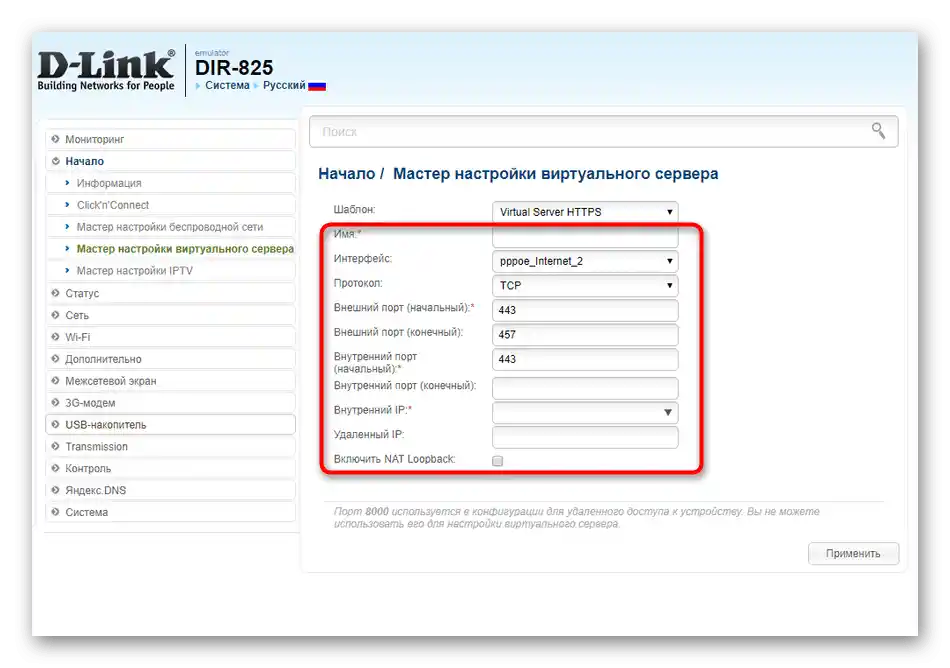
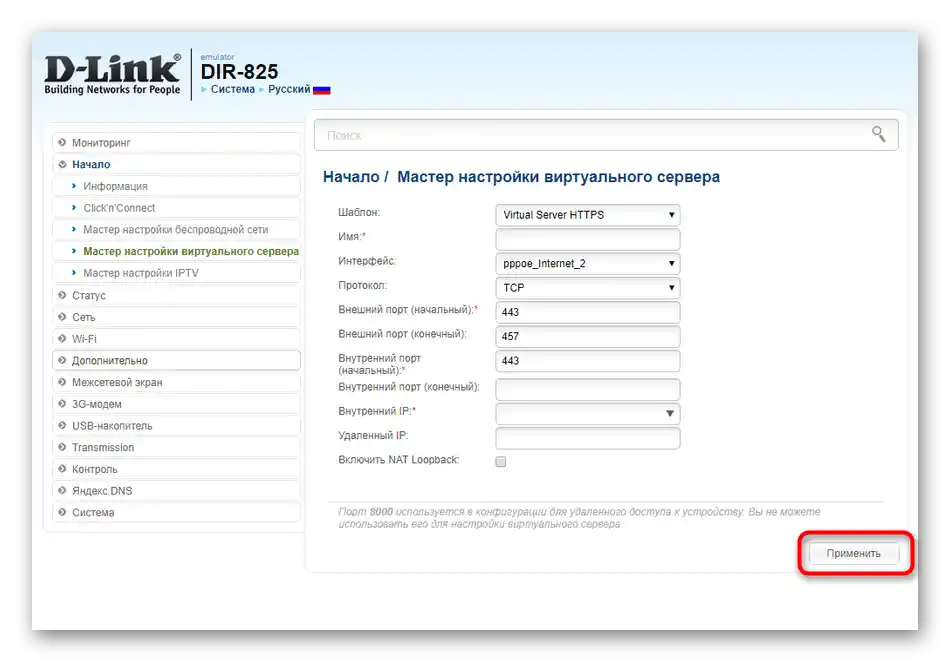
Krok 4: IPTV
Závěrem seznamu aplikací integrovaných do webového rozhraní routeru je "Průvodce nastavením IPTV". Používat jej je třeba pouze v případech, kdy bude jeden z portů routeru připojen pomocí lokálního kabelu k televizoru pro zajištění přístupu k internetovému televiznímu vysílání.Pak proces konfigurace vypadá následovně:
- Spusťte aplikaci kliknutím na nápis "Průvodce nastavením IPTV".
- Na zobrazeném obrázku označte porty, které budou použity pro připojení IPTV. Mějte na paměti, že bez přenastavení k nim nelze připojit LAN kabel pro přístup k síti přes počítač.
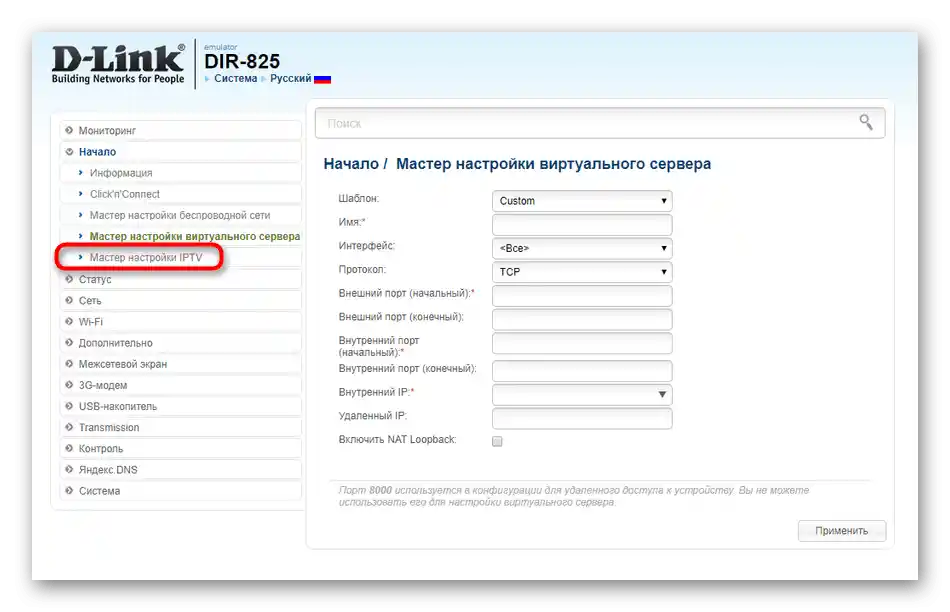
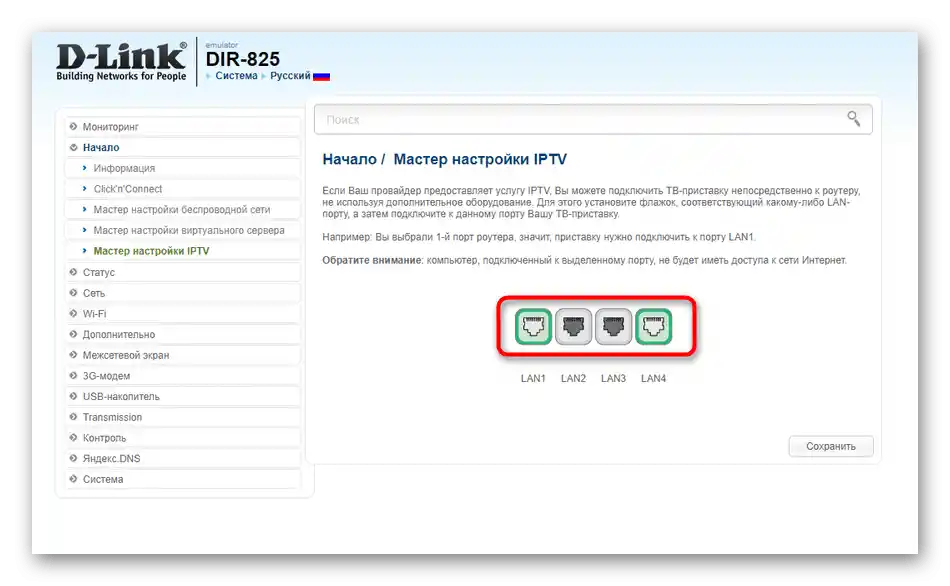
Vývojáři se rozhodli nezatěžovat proces konfigurace běžným uživatelům, proto kromě výběru portu v tomto Průvodci nejsou žádné další parametry. Můžete ihned připojit kabel a začít sledovat televizi přes internet.
Ruční nastavení routeru Ufanet
Přejdeme k části ručního konfigurace parametrů routeru. To pomůže vybrat správná nastavení těm uživatelům, kteří nemají přístup k výše uvedeným aplikacím nebo z jiných důvodů musí přistupovat k dalším sekcím internetového centra routeru.
Krok 1: Internet a místní síť
O parametrech WAN se hovořilo při rozboru příslušného Průvodce, nicméně ne vždy je funkční nebo je potřeba změnit konkrétní hodnoty. Je třeba poznamenat, že někteří uživatelé se setkávají s potřebou změnit místní síť, proto si to projdeme postupně.
- Otevřete sekci "Síť" a vyberte první kategorii "WAN". Při vytváření nového profilu je lepší staré smazat, aby nedošlo k náhodným konfliktům, a poté klikněte na "Přidat".
- V bloku "Hlavní nastavení" určete typ připojení a uveďte rozhraní, které se pro to používá.
- Jak již víte, nejčastější režim připojení je PPPoE, proto v samostatném bloku bude potřeba vyplnit uživatelské jméno a heslo, po čemž lze vlastnosti ihned uložit a přejít k testování internetu.
- Při protokolu statické IP adresy se pole vyplňují v bloku "IP". Zde se zadává získaná adresa, její síťová maska, výchozí brána a DNS servery od poskytovatele.Právě z tohoto důvodu byla dříve změněna konfigurace sítě ve Windows, aby nedocházelo ke konfliktům.
- Pokud byla zvolena dynamická IP, nebude třeba provádět žádné akce: aplikujte změny a restartujte router.
- Co se týče lokální sítě, přejděte k jejím parametrům přes kategorii "LAN".
- Tam je důležité ujistit se, že IP adresa a síťová maska mají hodnoty, jaké jsou na screenshotu níže, a že DHCP server je zapnutý. Pokud bude potřeba, nastavte rezervaci DHCP adres pro konkrétní uživatele přidáním do tabulky.
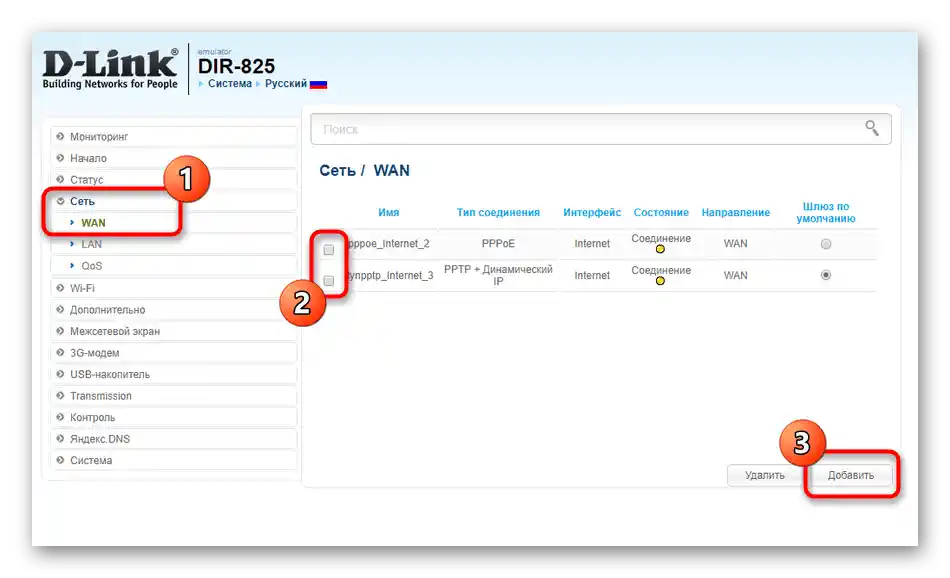
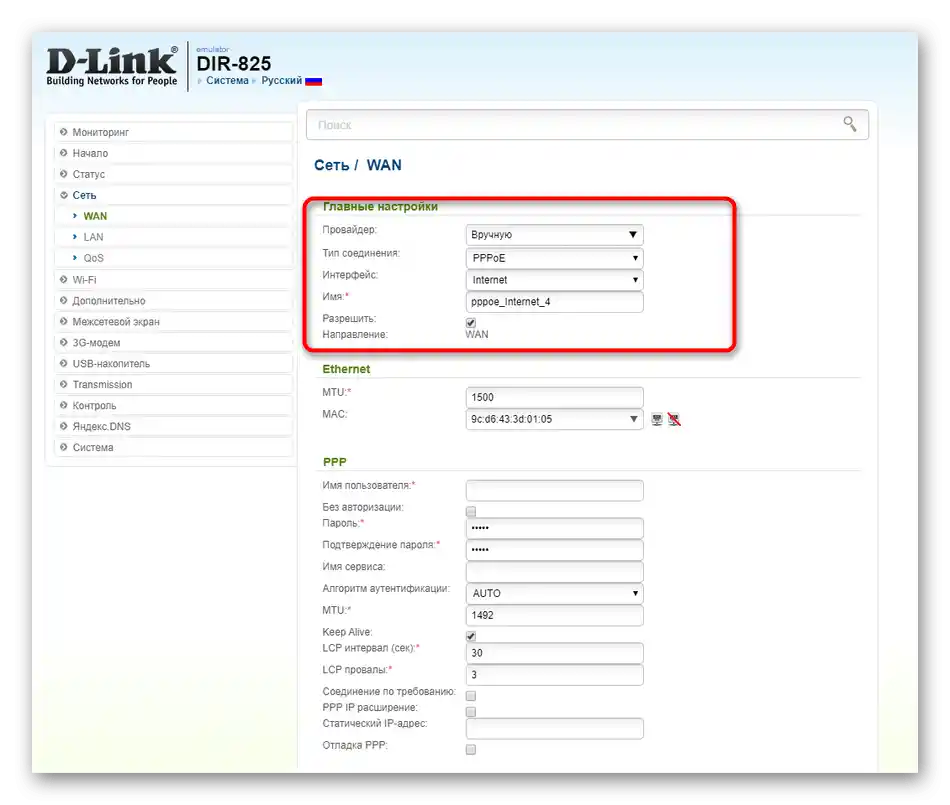
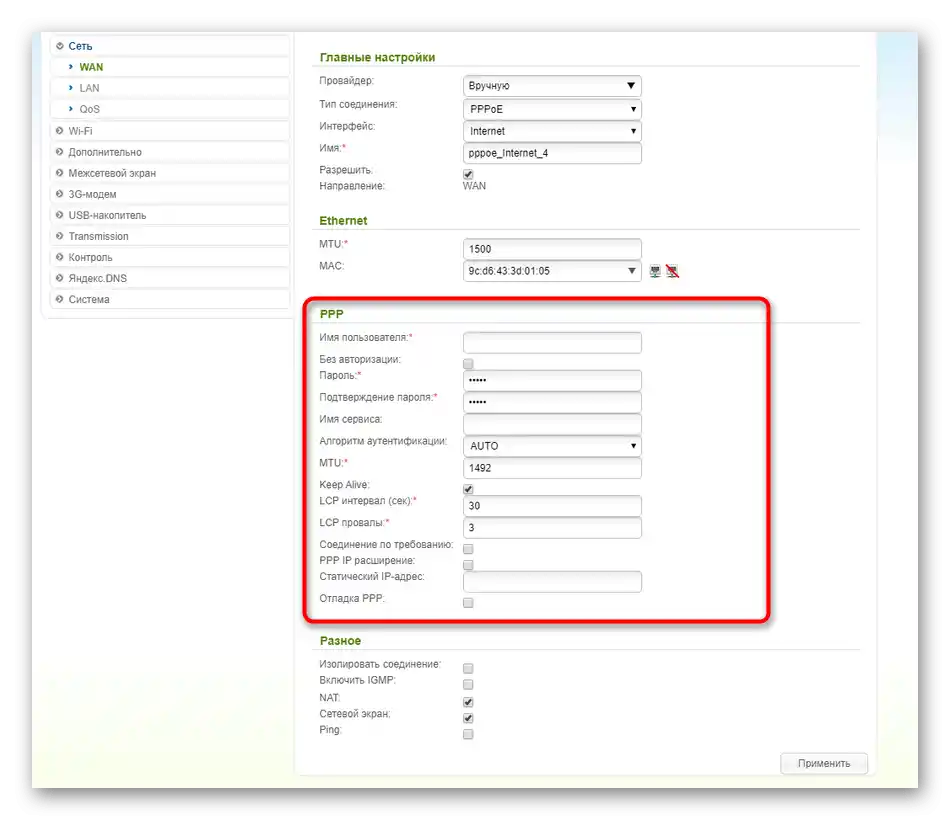
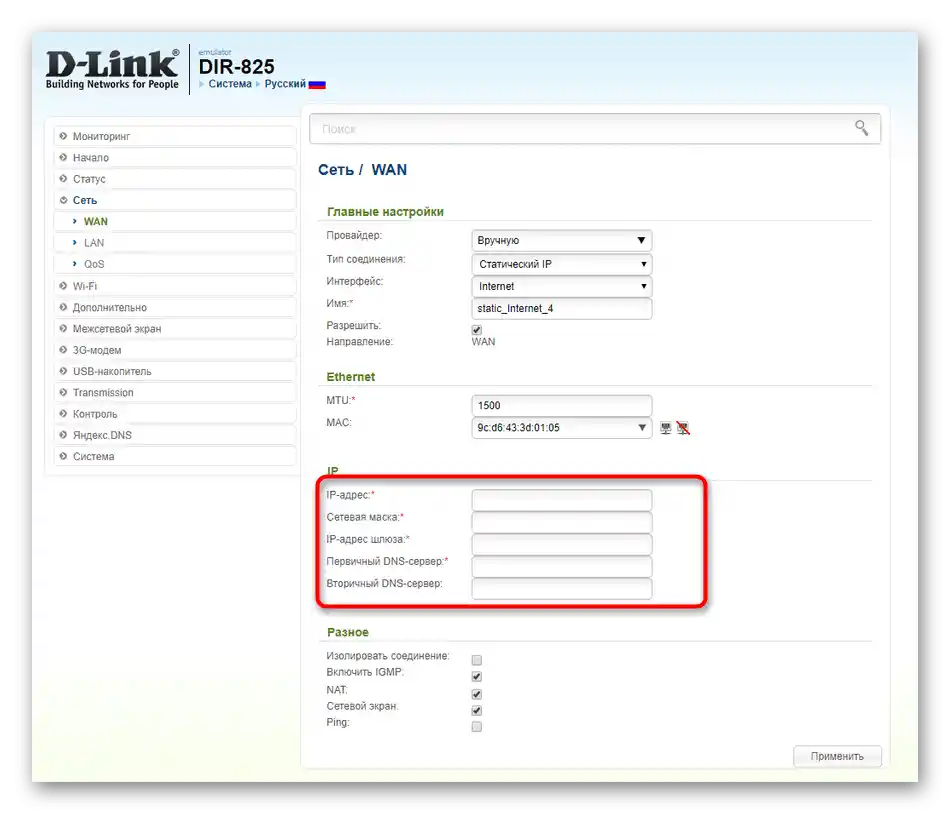
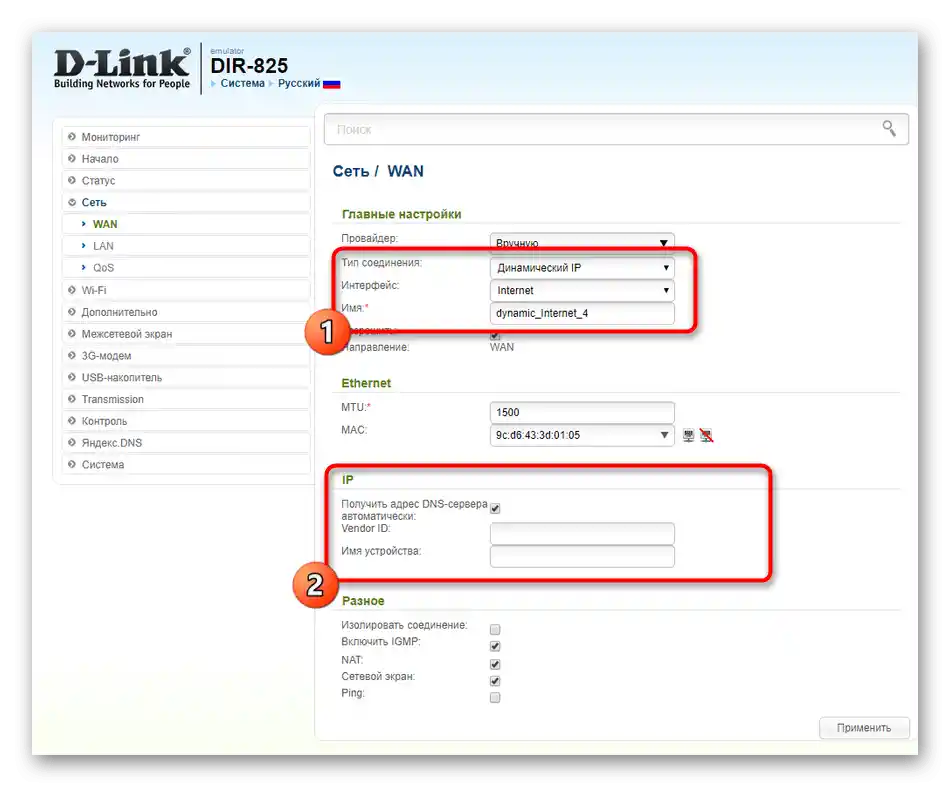
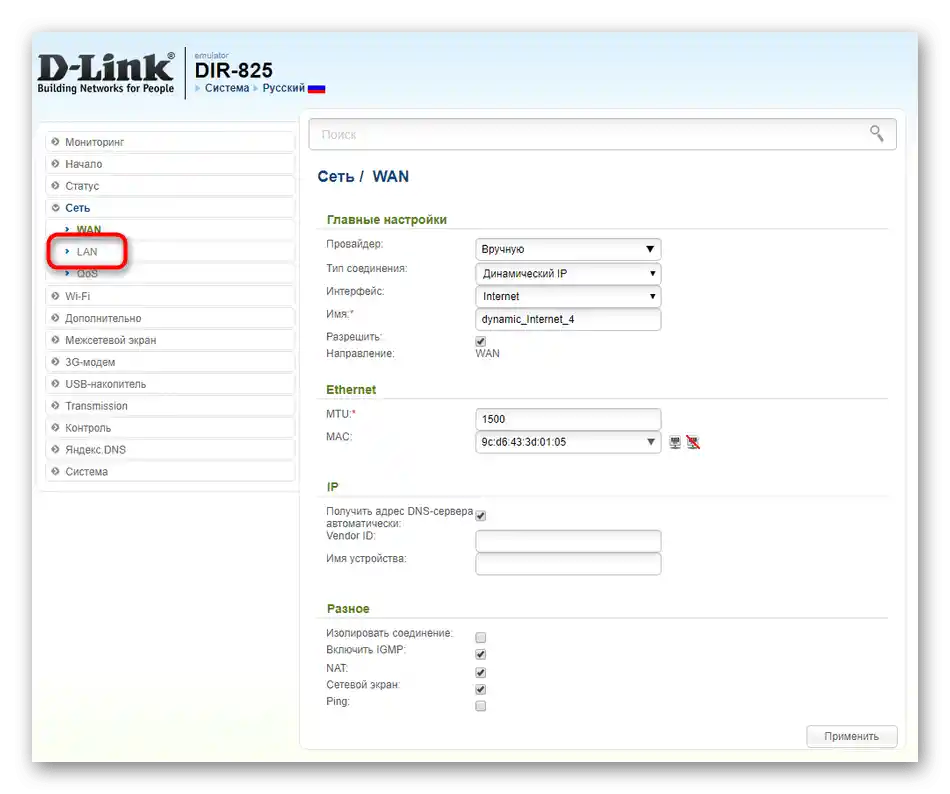
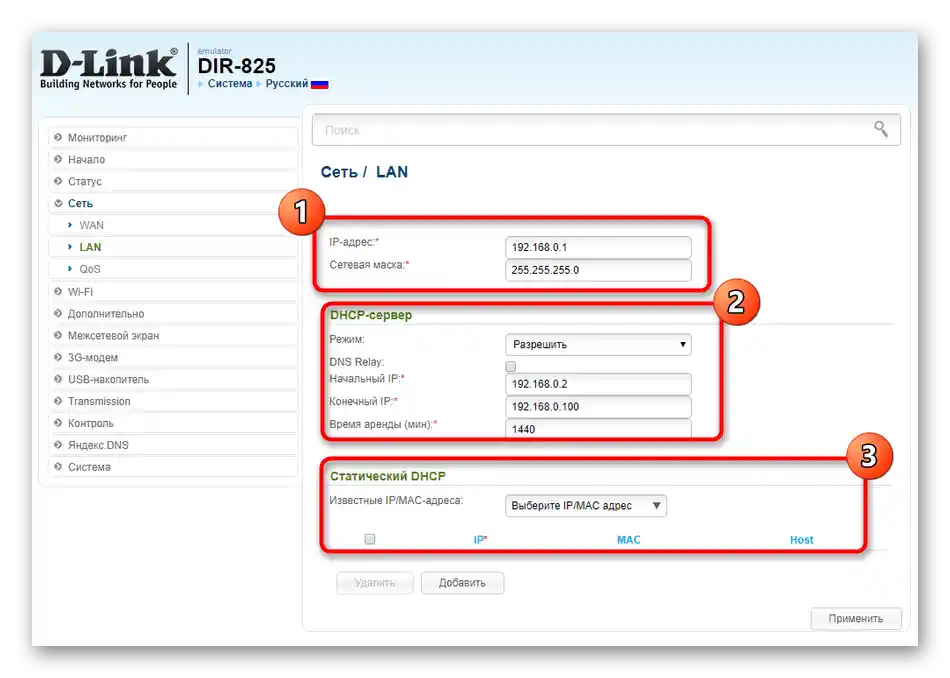
Nezapomeňte, že před přechodem k dalším sekcím je nutné uložit nastavení, protože náhlý výpadek často vede k resetování uživatelských parametrů.
Krok 2: Bezdrátová síť
Je důležité zmínit také konfiguraci bezdrátové sítě, i když její parametry byly probrány během seznámení s aplikacemi pro rychlou konfiguraci. Speciálně vyhrazená sekce v webovém rozhraní vám umožní kdykoli změnit pouze jednu hodnotu Wi-Fi, aniž byste museli znovu vytvářet tabulky.
- Otevřete sekci "Wi-Fi" na levém panelu.
- V ní se rozhodněte, kterou bezdrátovou síť chcete nastavit jako první. Probereme pouze jednu, protože ve druhém případě budou všechny akce stejné. Aktivujte Wi-Fi, poté zadejte jeho název a omezení počtu klientů. Zkušení uživatelé mají možnost upravit kanál a bezdrátový režim.
- Následně přejděte do "Nastavení zabezpečení", kde také vyberte bezdrátový přístupový bod pro změnu parametrů. Typ síťové autentizace nechte v doporučeném stavu nebo udělejte Wi-Fi otevřenou, a pokud je to nutné, změňte šifrovací klíč, který se zadává při prvním připojení k síti.
- Pokud byl zvolen otevřený režim bezdrátové sítě, někdy je rozumné nastavit pravidla pro kontrolu přístupu, aby se sousedé nebo kolemjdoucí lidé nemohli jen tak připojit.Pro tuto funkci v kategorii "MAC filtr" přejděte do "Režim filtru" a aktivujte pravidlo "Povolit".
- Zbývá pouze přidat fyzické adresy těch zařízení, kterým chcete povolit přístup k této Wi-Fi, prostřednictvím "MAC adres".
- Adresu každého zařízení lze určit prostřednictvím "Seznam Wi-Fi klientů", pokud máte potíže s určením tohoto parametru.
- Poslední zajímavé menu, které se týká bezdrátového přístupového bodu, se nazývá "WPS". V něm se provádí nastavení této technologie, která umožňuje rychlé připojení k routeru stisknutím pouze jednoho tlačítka nebo zadáním PIN kódu. Ujistěte se, že je tato možnost povolena, nebo ji zcela deaktivujte, a poté zbývá pouze připojit cílové zařízení.
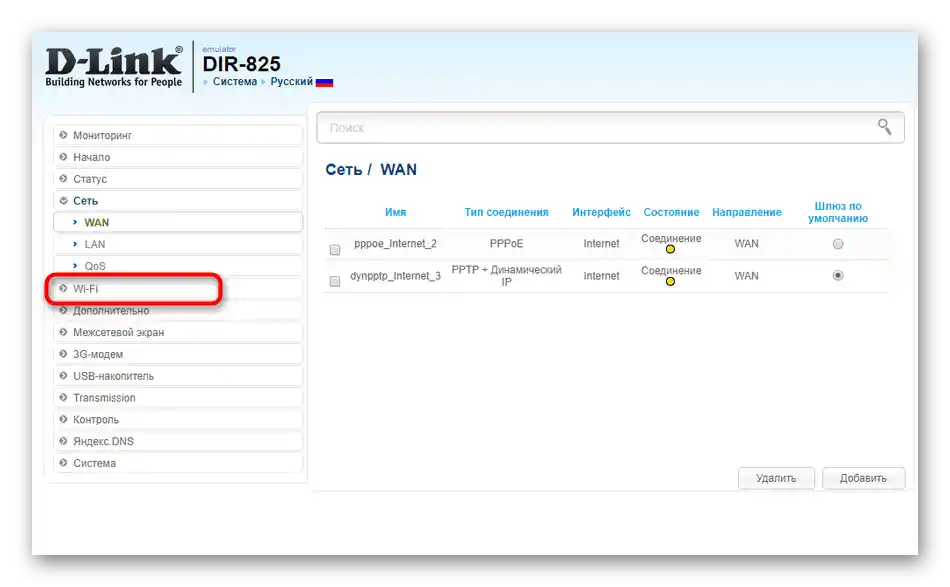
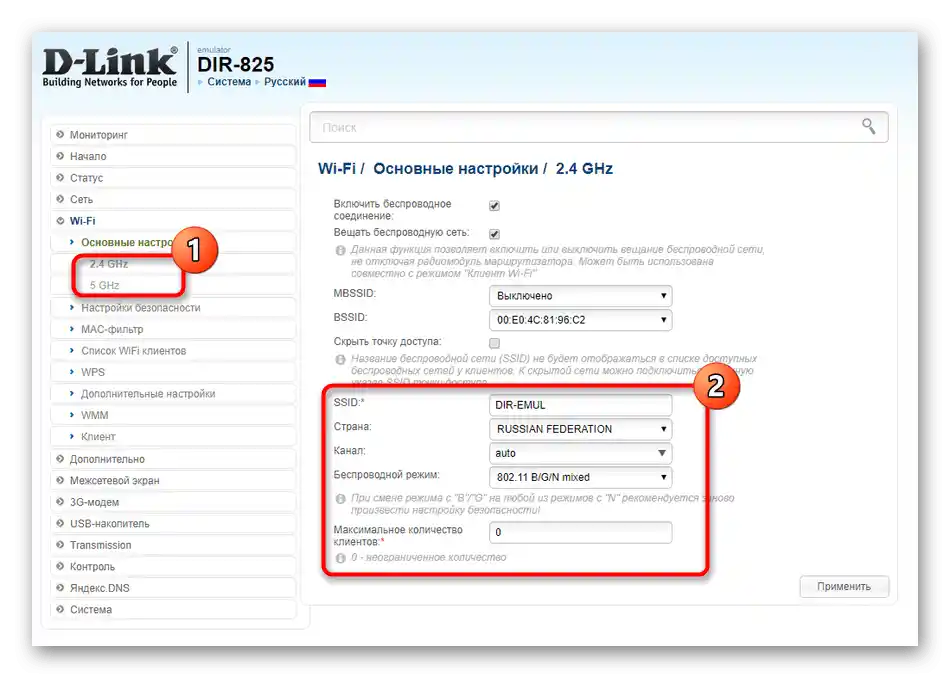
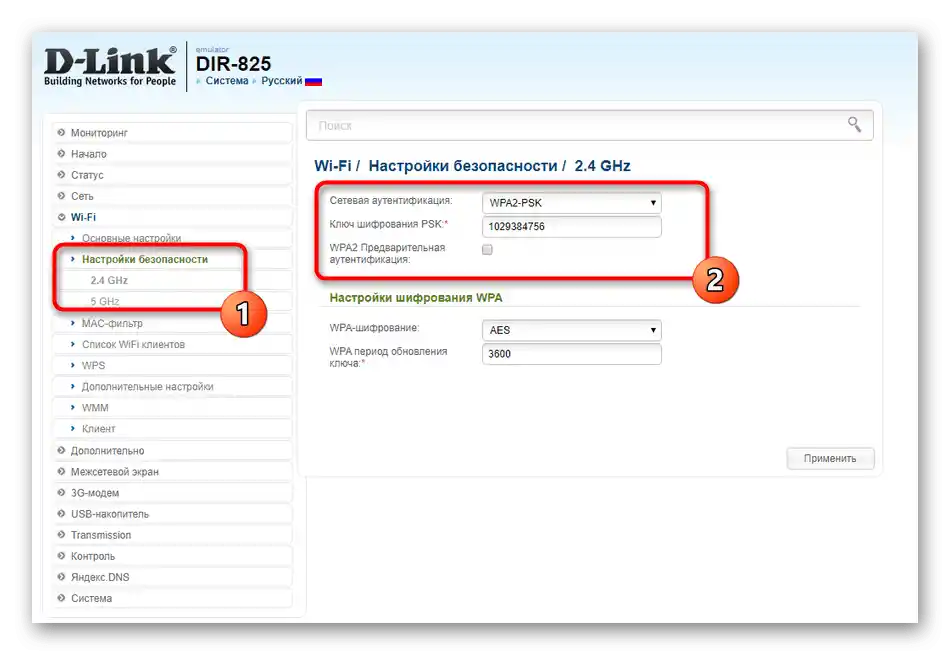
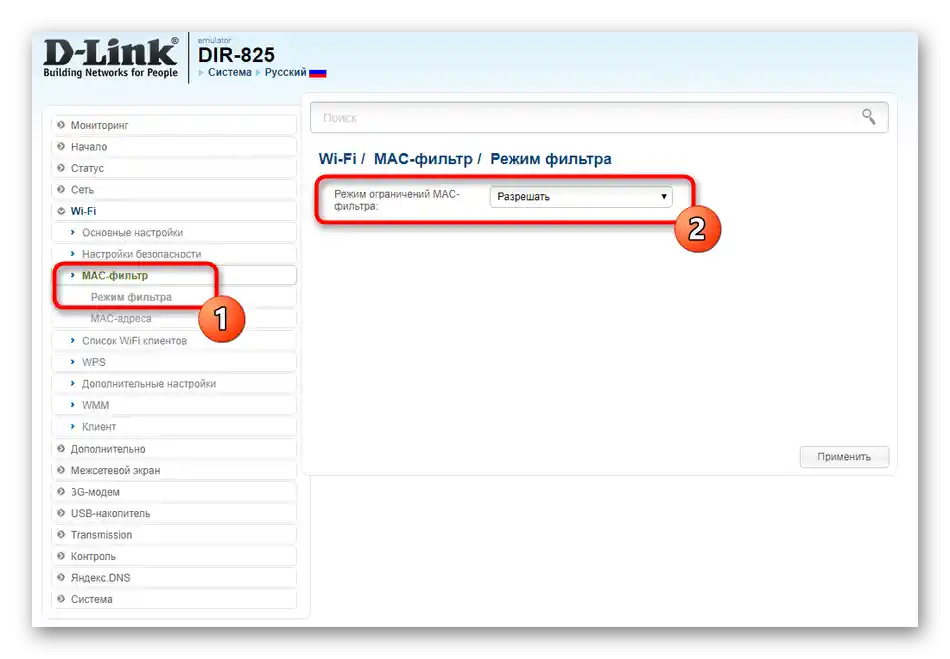
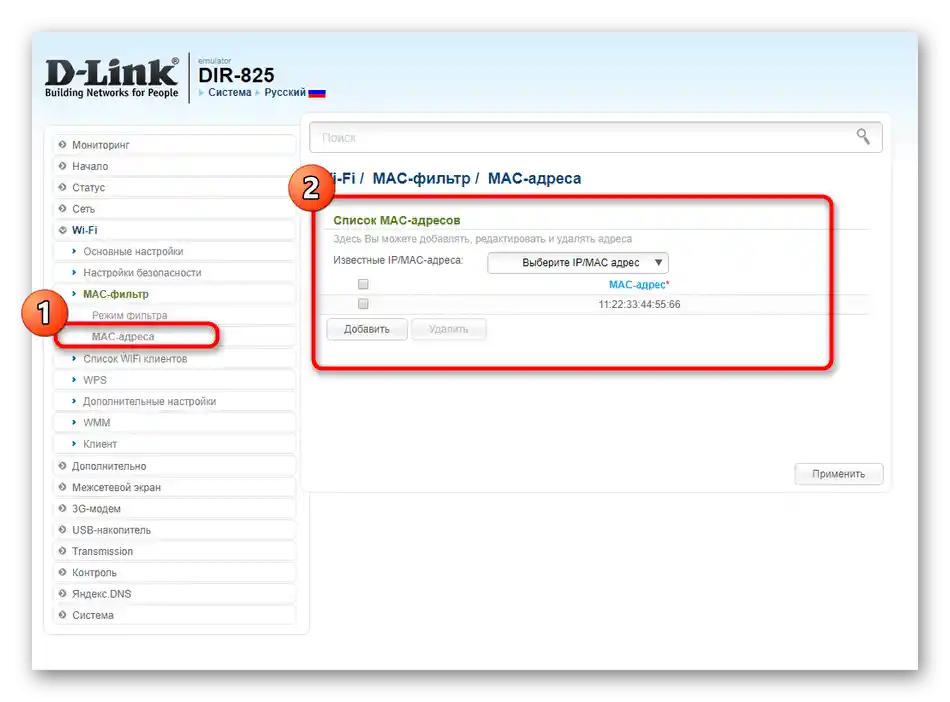
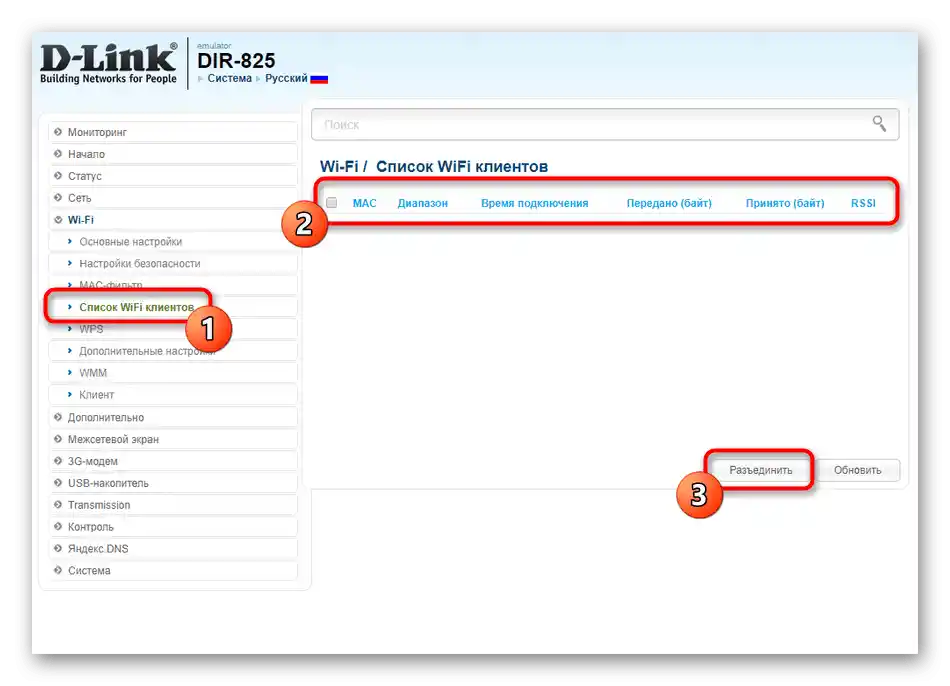
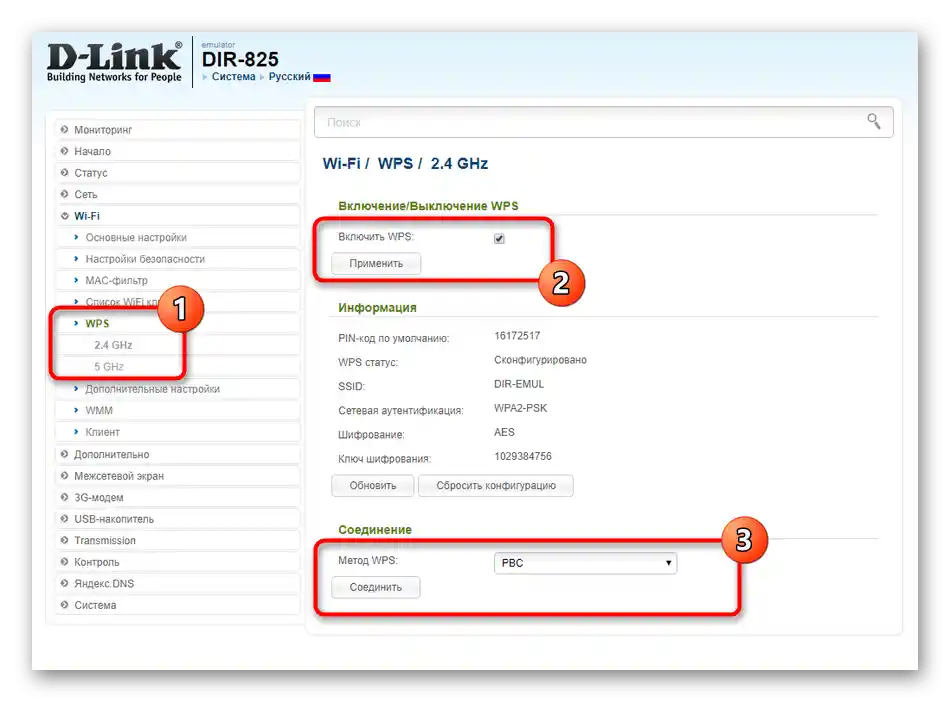
Jak ve všech ostatních případech, konfigurace bezdrátové sítě vstupuje v platnost ihned po aplikaci změn, ale někdy může být nutné restartovat router.
Krok 3: Další nástroje
Podíváme se také na sekci "Další", kde se nachází několik zajímavých položek, které mohou být užitečné některým uživatelům.
- První kategorie se nazývá "VLAN". Pomocí ní se vytváří konfigurovatelná tabulka virtuálních lokálních sítí. Běžní uživatelé se zřídka setkávají s potřebou organizace takového spojení, nicméně zkušení uživatelé nebo systémoví administrátoři takto spojují zařízení připojená k různým síťovým zařízením.
- Pokud plánujete v budoucnu vzdáleně spravovat nastavení routeru nebo pokud se při používání dynamické IP adresy objevila potřeba vytvořit trvalou IP, přejděte do menu DDNS, kde se přihlaste pomocí údajů z webu, na kterém jste se registrovali pro získání příslušných služeb.
- K této tématice patří také kategorie "Vzdálený přístup k zařízení", kde můžete aktivovat nebo změnit jeho parametry.
- Některé modely zařízení mají funkci nazvanou "Správa toku", která se používá k rovnoměrnému rozdělení rychlosti internetu mezi všechny připojené klienty.Ve výchozím nastavení je zapnuto, ale je možné jej vypnout.
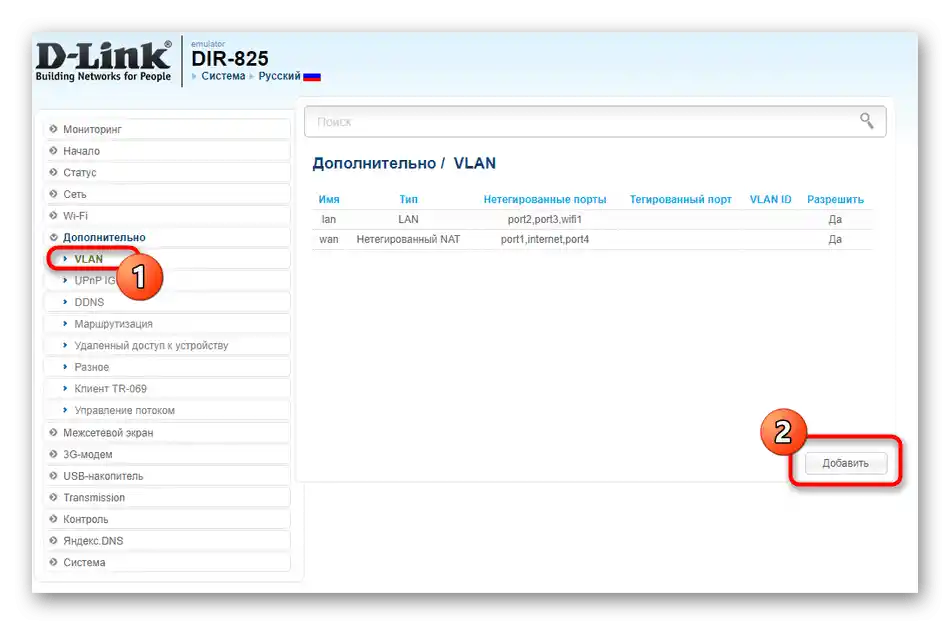
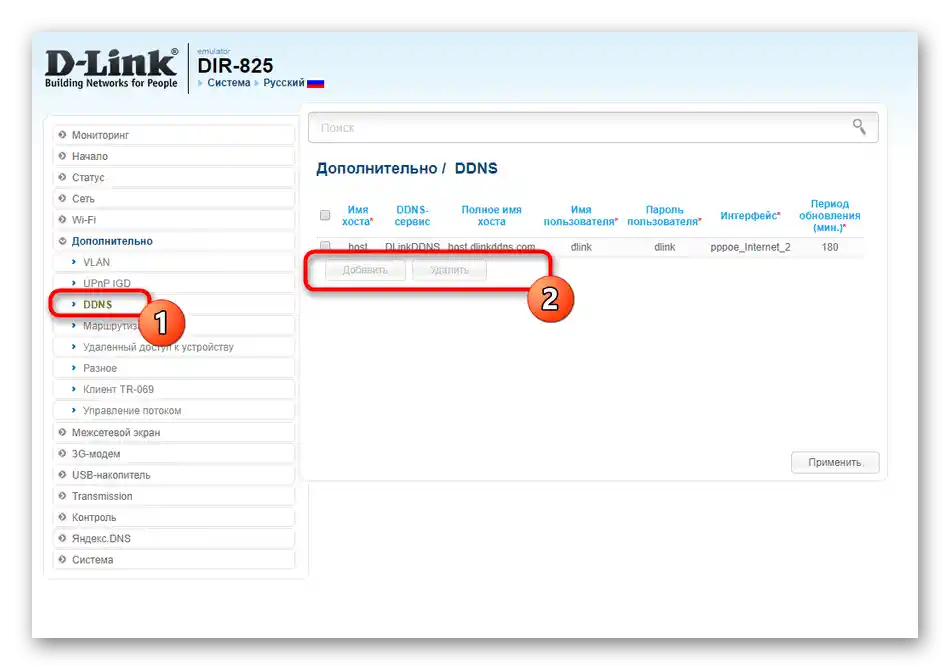
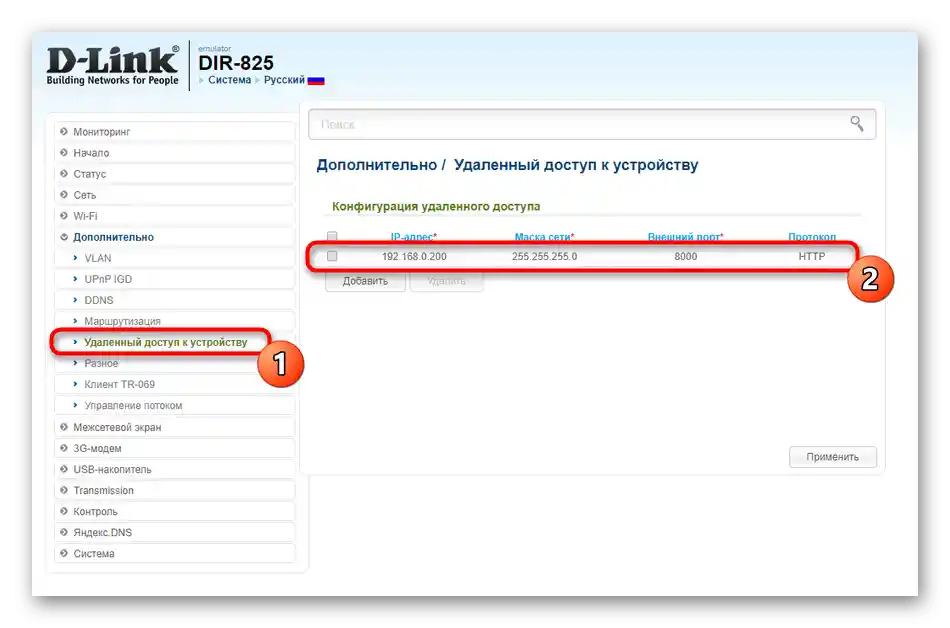
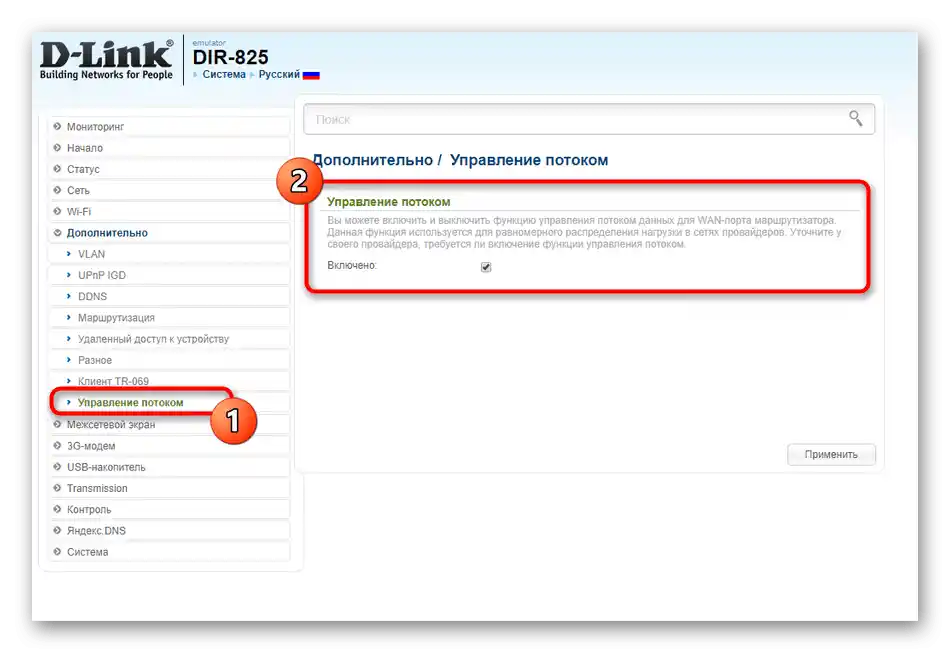
Ostatní vlastnosti v této sekci se velmi zřídka mění jak běžnými uživateli, tak pokročilými.
Krok 4: Bezpečnostní pravidla
Za bezpečnostní pravidla v webovém rozhraní jakéhokoli routeru odpovídá několik parametrů, které umožňují přidat politiky IP filtraci nebo interagovat s virtuálními servery. Samozřejmě, že tyto možnosti nejsou využívány všemi, ale v určitých situacích mohou být potřebné.
- Otevřete menu "Firewall", a poté "IP filtry". Zde přejděte k úpravě tabulky, která určuje, které internetové adresy budou blokovány při pokusu o příchozí nebo odchozí spojení.
- V samotné tabulce přidejte hlavní nastavení, uveďte adresy zdrojů a také porty, pokud jsou v tomto filtru.
- Přibližně podle stejného principu se nastavuje i "MAC filtr", kde můžete rozhodnout, zda povolit uvedeným fyzickým adresám přístup k zařízení, nebo zda by měl být zakázán.
- Při vytváření tabulky bude potřeba zadat pouze MAC adresu a vybrat akci, která se na ni bude aplikovat.
- Dále poznamenáváme, že funkci rodičovské kontroly může vykonávat "URL filtr", kde uživatel musí ručně zadat všechny doménové adresy těch stránek, které je třeba zakázat nebo přidat na bílý seznam.
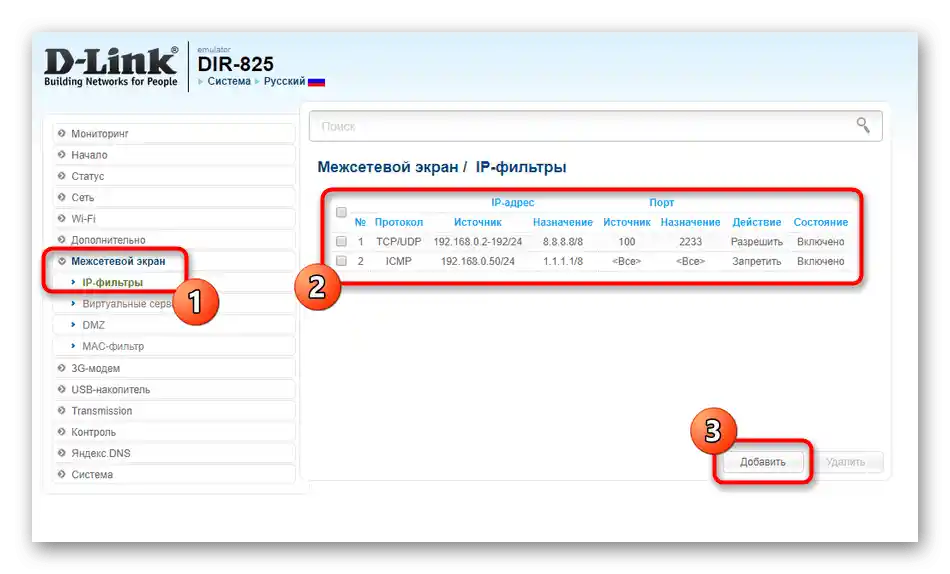
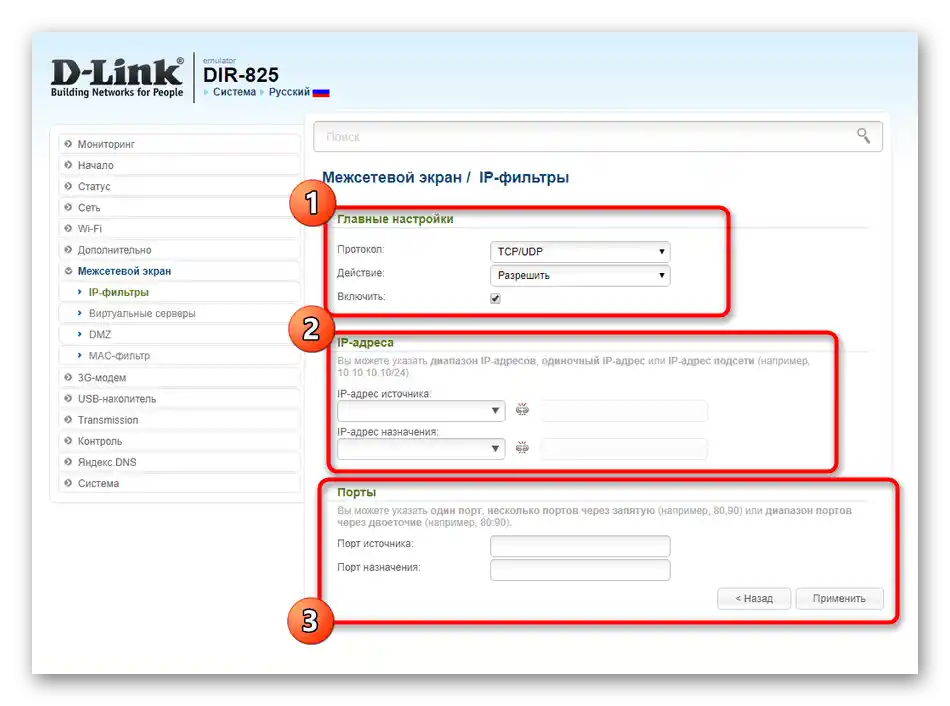
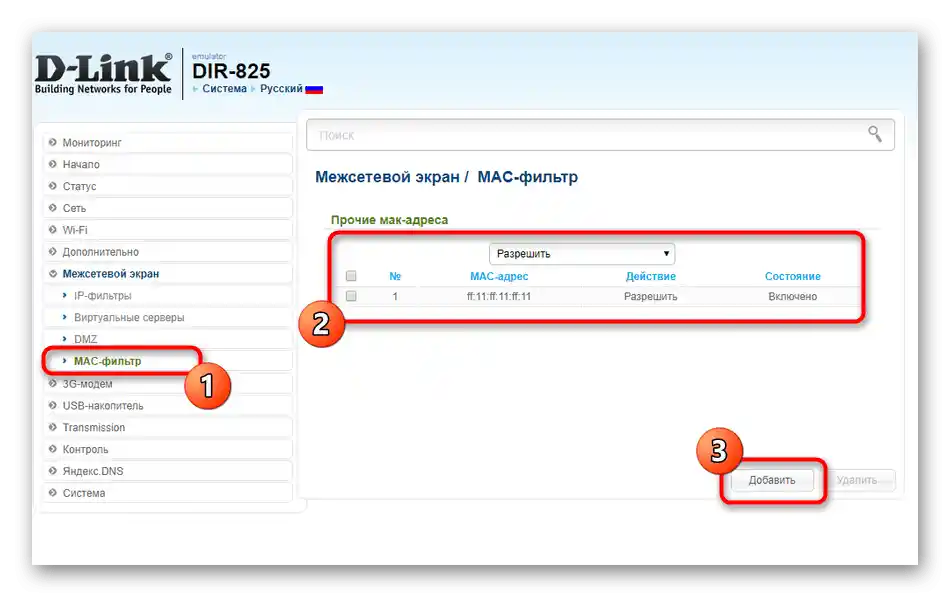
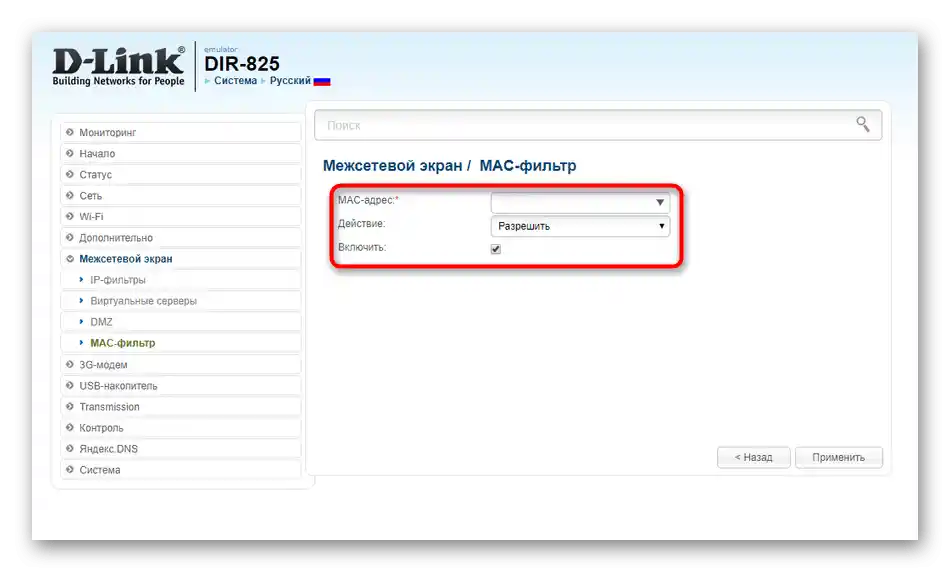
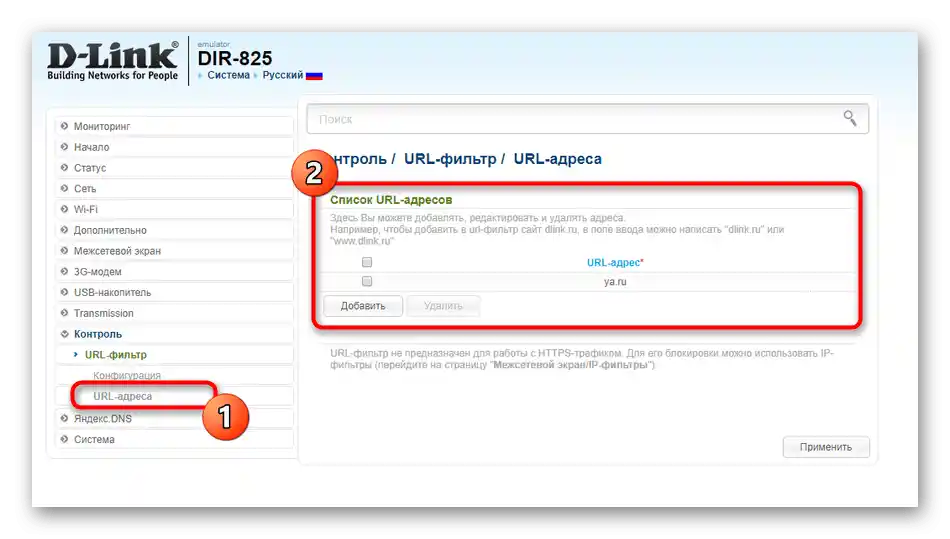
Pokud během konfigurace bezpečnostních pravidel vzniká velké množství, doporučuje se provést zálohu konfigurace, aby bylo možné ji rychle obnovit v případě resetování. O tom bude řeč v závěrečném kroku našeho článku.
Krok 5: USB port
Poskytovatel Ufanet většinou nabízí aktualizované verze routerů od různých výrobců, které mají USB port pro připojení modemů nebo externích úložišť. Za jeho úpravy odpovídají jednotlivé položky: například v sekci "3G modem" po připojení tohoto síťového zařízení se zobrazuje jeho aktuální stav a mění se PIN kód pro připojení.
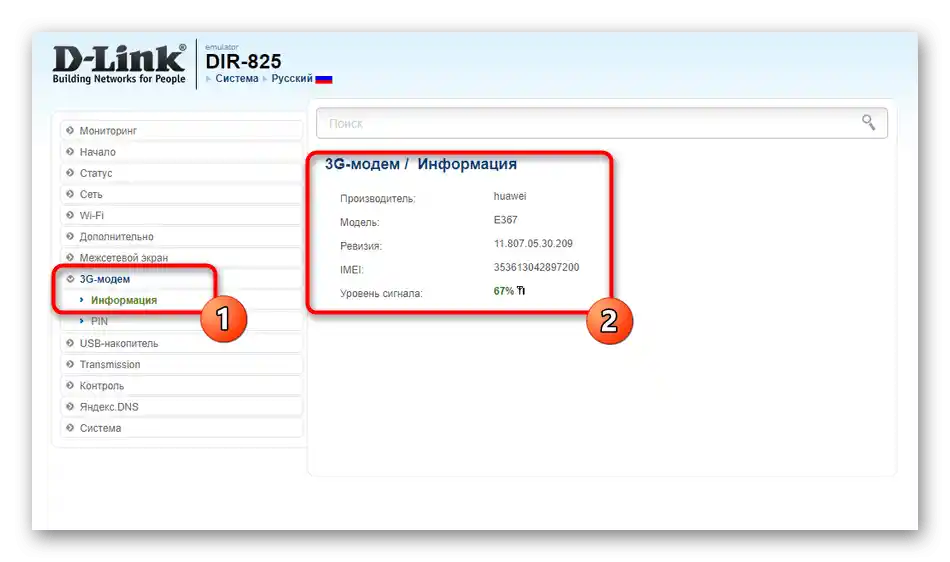
V samostatném menu "USB úložiště" se provádí správa flash disku nebo pevného disku.Všechny soubory se zobrazují ve známé struktuře a majitelé FTP serverů mohou zobrazit odpovídající informace. Při připojení tiskárny rozbalte "Tiskový server", kde jsou přítomny parametry pro interakci s tímto typem zařízení.
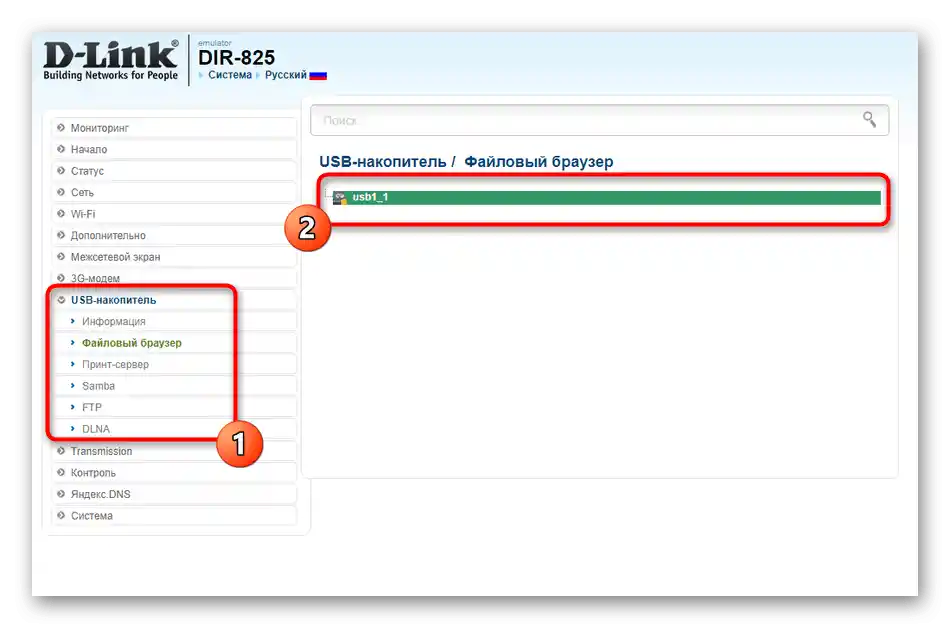
Krok 6: Systémové nástroje
Poslední menu obsahuje obecná nastavení pro správu routeru.
- Přes "Administrátorský panel" se mění heslo pro přístup k webovému rozhraní, což umožňuje přihlášení pouze vám, a ne každému klientovi připojenému k routeru.
- Pomocí "Konfigurace" se provádí uložení aktuálních nastavení a jejich obnovení ze souboru. To se hodí v situacích, kdy bylo ručně zadáno mnoho pravidel zabezpečení a hrozí jejich ztráta.
- V "Aktualizaci softwaru" dochází k flashování zařízení, když vyjde aktualizace nebo je potřeba nainstalovat starší verzi. Někdy je jednodušší nainstalovat ji vzdáleně, uvedením URL adresy serveru se soubory.
- Při používání pravidel zabezpečení se ujistěte o správné změně systémového času. To je také důležité pro získání informací z protokolu událostí, aby datum všech akcí bylo správné.
- Téměř všechna moderní zařízení podporují telnet, což znamená, že jimi lze ovládat přes "Příkazový řádek" v operačním systému. Deaktivujte tuto možnost nebo změňte port v odpovídajícím podmenu.
- Na panelu nahoře vyberte "Systém" a restartujte router pro aplikaci změn.